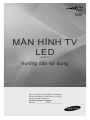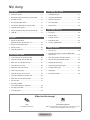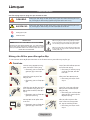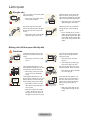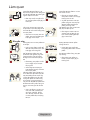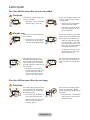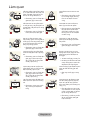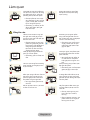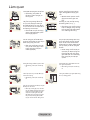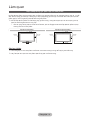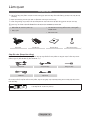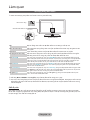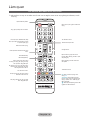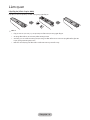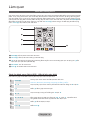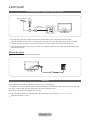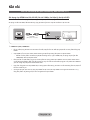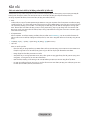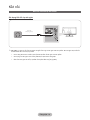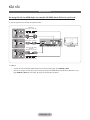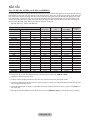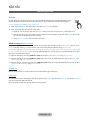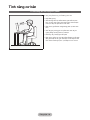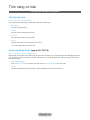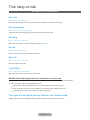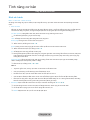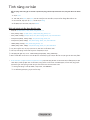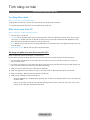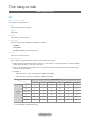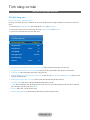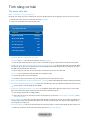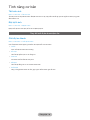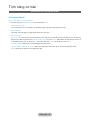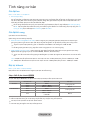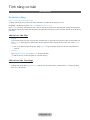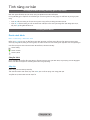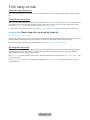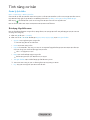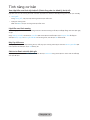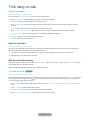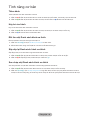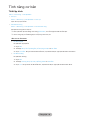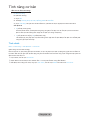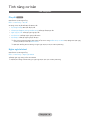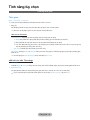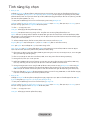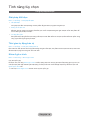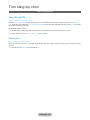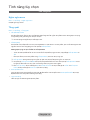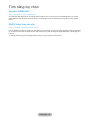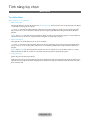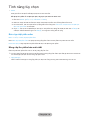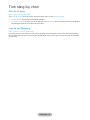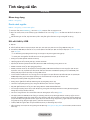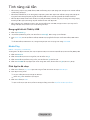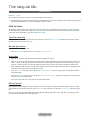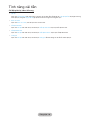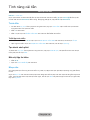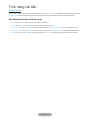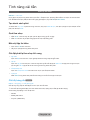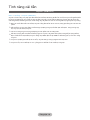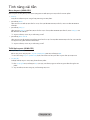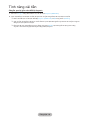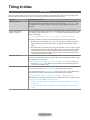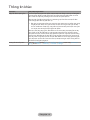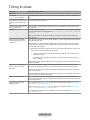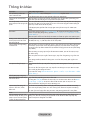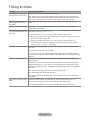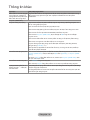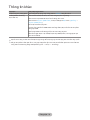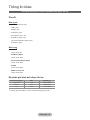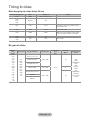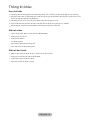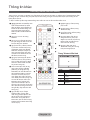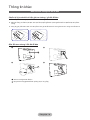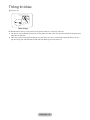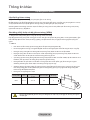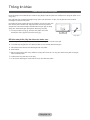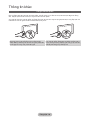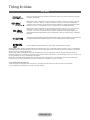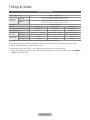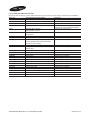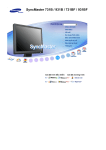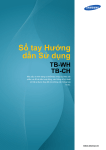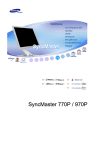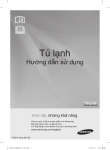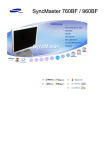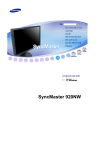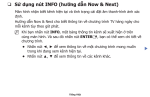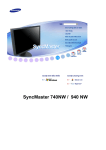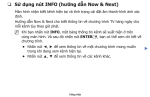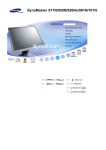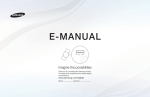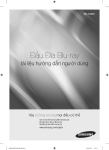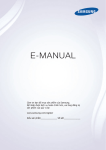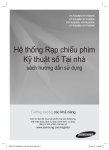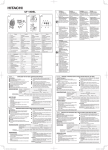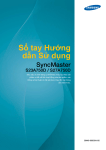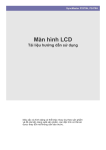Download Samsung Màn hình TV 24" với loa tích hợp cao cấp Hướng dẫn sử dụng
Transcript
TC350
TC370
T23C350MA
T24C350AR
T27C370MA
MÀN HÌNH TV
LED
(MFM TV)
hướng dẫn sử dụng
Cảm ơn bạn đã mua sản phẩm của Samsung.
Để nhận được dịch vụ hoàn chỉnh hơn, vui lòng
đăng ký sản phẩm của bạn tại
www.samsung.com/register
Kiểu máy _____________ Số sêri _____________
Các hình ảnh và minh họa trong Hướng dẫn sử dụng này chỉ mang tính tham khảo và có thể khác với hình dạng thực tế của sản
phẩm. Thiết kế và đặc tính kỹ thuật của sản phẩm có thể được thay đổi mà không báo trước.
Lưu ý về TV kỹ thuật số (Một số khu vực không hỗ trợ TV kỹ thuật số)
1. Các chức năng liên quan đến TV kỹ thuật số (DVB) chỉ khả dụng ở các quốc gia/khu vực được phát sóng truyền
hình số mặt đất DVB-T (MPEG2 và MPEG4 AVC) hoặc những nơi bạn có thể sử dụng dịch vụ truyền hình cáp
tương thích DVB-C (MPEG2 và MPEG4 AAC). Hãy liên hệ với đại lý dịch vụ tại địa phương về khả năng được
nhận tín hiệu DVB-T hoặc DVB-C.
2. DVB-T là tiêu chuẩn DVB của liên minh châu Âu dành cho truyền phát sóng của truyền hình kỹ thuật số mặt đất
và DVB-C là dành cho truyền phát sóng của truyền hình kỹ thuật số qua cáp. Tuy nhiên, một số tính năng khác
như EPG (Hướng dẫn chương trình điện tử), VOD (Video theo yêu cầu), v.v. không nằm trong trong những đặc
tính kỹ thuật này. Do đó, chúng không khả dụng tại thời điểm này.
3. Mặc dù TV này đáp ứng được những tiêu chuẩn DVB-T và DVB-C mới nhất, kể từ (Tháng 8/2008), nhưng
chúng tôi không đảm bảo về sự tương thích với các đài phát truyền hình kỹ thuật số qua cáp DVB-C và truyền
hình kỹ thuật số mặt đất DVB-T trong tương lai.
4. Tùy theo quốc gia/khu vực nơi TV này được sử dụng, một số nhà cung cấp truyền hình cáp có thể tính thêm phí
cho dịch vụ như vậy và bạn có thể phải đồng ý với các điều khoản và điều kiện kinh doanh của họ.
5. Một số chức năng của TV kỹ thuật số có thể không khả dụng ở một số nước hoặc khu vực và DVB-C có thể
không hoạt động được với một số nhà cung cấp dịch vụ cáp.
6. Để biết thêm thông tin, vui lòng liên hệ với trung tâm chăm sóc khách hàng Samsung tại địa phương của bạn.
✎✎Chất lượng thu sóng của TV có thể bị ảnh hưởng do sự khác biệt trong phương thức phát sóng giữa
các nước. Hãy kiểm tra hoạt động của TV tại Đại lý ủy quyền hoặc Trung tâm giải đáp khách hàng của
Samsung để xem có thể cải thiện chất lượng hoạt động của TV bằng cách cấu hình lại các thiết lập hay
không.
Cảnh báo về ảnh tĩnh
Tránh hiển thị trên màn hình các ảnh tĩnh (như tập tin ảnh có đuôi jpeg) hoặc các thành phần ảnh tĩnh (như biểu
tượng chương trình TV, hình chụp toàn cảnh hoặc theo định dạng 4:3, thanh thông tin chứng khoán hoặc tin tức ở
phía dưới màn hình, v.v.). Liên tục hiển thị ảnh tĩnh có thể tạo ra hiện tượng bóng ma trên màn hình LED, điều này
sẽ ảnh hưởng đến chất lượng hình ảnh. Để giảm thiểu nguy cơ này, vui lòng làm theo những đề nghị sau:
•• Tránh hiển thị cùng một kênh TV trong thời gian dài.
•• Luôn cố gắng hiển thị hình ảnh ở chế độ toàn màn hình, sử dụng menu định dạng hình ảnh của TV để chọn định
dạng phù hợp nhất.
•• Giảm các giá trị độ sáng và độ tương phản đến mức tối thiểu cần thiết để đạt được chất lượng hình ảnh mong
muốn, các giá trị quá cao có thể đẩy nhanh quá trình cháy màn hình.
•• Thường xuyên sử dụng tất cả các tính năng của TV được thiết kế để giảm hiện tượng lưu ảnh và cháy màn
hình, hãy tham khảo e-Manual để biết thêm chi tiết.
Tiếng Việt - 2
Nội dung
Làm quen
Tính năng tùy chọn
yy Cảnh báo an toàn..................................................... 4
yy Thiết lập thời gian................................................... 47
yy Biện pháp thông gió phù hợp cho sản phẩm...........11
yy Các giải pháp tiết kiệm........................................... 49
yy Phụ kiện và cáp...................................................... 12
yy Chặn chương trình................................................. 50
yy Sử dụng bảng điều khiển........................................ 13
yy Tính năng khác....................................................... 51
yy Các nút trên điều khiển từ xa tiêu chuẩn................ 14
yy Menu hỗ trợ............................................................ 53
yy Cách điều hướng menu.......................................... 16
yy Kết nối dây điện và ăng-ten hoặc kết nối cáp......... 17
yy Thiết lập.................................................................. 17
Tính năng cải tiến
yy Ứng dụng................................................................ 56
yy Phát lại video.......................................................... 58
Kết nối
yy Phát lại hình ảnh..................................................... 60
yy Kết nối với thiết bị AV
(Đầu đĩa Blu-ray, đầu đĩa DVD, v.v.)....................... 18
yy Kết nối với thiết bị âm thanh................................... 21
yy Phát lại âm nhạc..................................................... 62
yy Anynet+ (HDMI-CEC)............................................. 63
yy Kết nối với PC......................................................... 22
Thông tin khác
yy Thay đổi nguồn vào................................................ 24
yy Xử lý sự cố............................................................. 66
Tính năng cơ bản
yy Các định dạng tập tin Phụ đề và Media Play
được hỗ trợ............................................................. 74
yy Tư thế đúng khi sử dụng sản phẩm........................ 25
yy Tính năng Teletext của kênh analog....................... 77
yy Thay đổi Chế độ hình ảnh định sẵn........................ 26
yy Gắn Giá treo tường/Giá đỡ để bàn........................ 78
yy Điều chỉnh các cài đặt hình ảnh.............................. 27
yy Lắp đặt giá treo tường............................................ 80
yy Thay đổi Kích cỡ h.ảnh........................................... 28
yy Khóa chống trộm Kensington................................. 81
yy Hiệu chỉnh màn hình hiển thị.................................. 30
yy Cất giữ và bảo quản............................................... 82
yy Hình trong hình (PIP).............................................. 31
yy Giấy phép............................................................... 83
yy Thay đổi các tùy chọn hình ảnh.............................. 32
yy Thông số kỹ thuật................................................... 84
yy Thay đổi chế độ âm thanh định sẵn........................ 34
yy Điều chỉnh các thiết lập âm thanh........................... 35
yy Ghi nhớ kênh.......................................................... 37
yy Sử dụng nút INFO
(hướng dẫn Bây giờ & Tiếp theo)........................... 38
yy Sử dụng menu Kênh............................................... 38
yy Tính năng khác....................................................... 46
Kiểm tra biểu tượng!
Lưu ý
Hướng dẫn từng bước
Cho biết thêm thông tin.
Kiểm tra ở đây để được hướng dẫn cách mở trình đơn phụ có
liên quan trong OSD (hiển thị trên màn hình).
Tiếng Việt - 3
Làm quen
Cảnh báo an toàn
Các biểu tượng được sử dụng cho việc cảnh báo an toàn
CẢNH BÁO
Không thực hiện đúng các biện pháp phòng ngừa được đánh dấu bằng dấu hiệu
này có thể gây ra chấn thương nghiêm trọng hoặc thậm chí tử vong.
KHUYẾN CÁO
Không thực hiện đúng các biện pháp phòng ngừa được đánh dấu bằng dấu hiệu
này có thể gây ra chấn thương cá nhân hoặc thiệt hại về tài sản.
Không thực hiện.
Phải làm theo.
KHUYẾN CÁO
Biểu tượng này cho biết có vùng điện áp cao bên
trong máy. Điện áp cao sẽ gây nguy hiểm khi tiếp
xúc với bất kỳ bộ phận nào bên trong sản phẩm.
COI CHỪNG ĐIỆN GIẬT - KHÔNG ĐƯỢC MỞ
KHUYẾN CÁO: ĐỂ TRÁNH BỊ ĐIỆN GIẬT, VUI LÒNG KHÔNG
MỞ VỎ MÁY (HOẶC PHẦN SAU). KHÔNG ĐƯỢC TỰ Ý THÁO
CÁC BỘ PHẬN BÊN TRONG. HÃY NHỜ SỰ TRỢ GIÚP CỦA
NHÂN VIÊN CHUYÊN MÔN.
Biểu tượng này báo cho bạn biết rằng tài liệu quan
trọng về việc sử dụng và bảo trì đã được đính kèm
với sản phẩm này.
Những vấn đề liên quan đến nguồn điện
✎✎Các hình ảnh dưới đây để bạn tham khảo và có thể khác nhau tùy theo kiểu máy và quốc gia.
Cảnh báo
Tránh sử dụng dây điện bị hỏng,
phích cắm hoặc ổ cắm bị lỏng.
Tránh cắm nhiều thiết bị điện vào
một ổ cắm trên tường.
•• Nếu không, bạn có thể bị điện
giật hoặc gây ra hỏa hoạn.
•• Nếu không, ổ cắm trên tường
có thể bị quá nhiệt, dẫn đến
hỏa hoạn.
Tránh cắm hoặc rút phích cắm
bằng tay ướt.
Cắm phích cắm điện thật chặt.
•• Nếu không, hỏa hoạn có thể
xảy ra.
•• Nếu không, bạn có thể bị điện
giật.
!
Chắc rằng bạn đã cắm dây nguồn
vào ổ cắm trên tường được nối
đất (chỉ đối với thiết bị cách điện
cấp 1).
!
Tránh uốn cong hoặc xoắn dây
điện quá mức và tránh đặt vật
nặng trên dây.
•• Nếu không, bạn có thể bị điện
giật hoặc gây ra hỏa hoạn do
dây điện bị hỏng.
•• Nếu không, bạn có thể bị điện
giật hoặc bị thương.
Giữ dây điện và sản phẩm tránh
xa lò sưởi.
Nếu các chấu của phích cắm
hoặc ổ cắm trên tường bị bám
bụi, hãy vệ sinh bằng vải khô.
•• Nếu không, bạn có thể bị điện
giật hoặc gây ra hỏa hoạn.
!
Tiếng Việt - 4
•• Nếu không, hỏa hoạn có thể
xảy ra.
Làm quen
Khuyến cáo
Tránh rút phích cắm khi sản phẩm
đang hoạt động.
Chắc rằng bạn chỉ sử dụng dây
điện do công ty chúng tôi cung
cấp. Ngoài ra, không sử dụng dây
nguồn của một thiết bị điện khác.
•• Nếu không, sản phẩm có thể
bị hỏng do sốc điện.
!
Hãy chắc rằng bạn cầm phích
cắm cứ không phải cầm dây điện
khi rút phích ra khỏi ổ cắm trên
tường.
•• Nếu không, bạn có thể bị điện
giật hoặc gây ra hỏa hoạn.
!
•• Nếu không, bạn có thể bị điện
giật hoặc gây ra hỏa hoạn.
Cắm phích cắm vào ổ cắm trên
tường mà bạn có thể dễ dàng
với tới.
!
•• Khi có vấn đề xảy ra với sản
phẩm, bạn phải rút phích cắm
ra để cắt hẳn nguồn điện. Bạn
không thể cắt hẳn nguồn điện
nếu chỉ tắt nút nguồn trên sản
phẩm.
Những vấn đề liên quan đến lắp đặt
Cảnh báo
Tránh đặt nến đang cháy, thuốc
chống muỗi và thuốc lá trên sản
phẩm.
•• Nếu không, hỏa hoạn có thể
xảy ra.
Yêu cầu kỹ sư lắp đặt hoặc bộ
phận có liên quan lắp đặt sản
phẩm lên tường.
!
Tránh lắp đặt sản phẩm ở vị trí
thông gió kém chẳng hạn như bên
trong kệ sách hoặc tủ quần áo.
•• Nếu không, hỏa hoạn có thể
xảy ra do bị quá nhiệt bên
trong.
Tránh lắp đặt sản phẩm ở vị trí
không vững hoặc tiếp xúc với rung
động quá mức như trên một giá
đỡ bị nghiêng hoặc không vững.
•• Sản phẩm có thể bị rơi, dẫn
đến việc bị hỏng hoặc gây ra
thương tích.
•• Nếu bạn sử dụng sản phẩm
ở một vị trí tiếp xúc với rung
động quá mức, sản phẩm có
thể gặp trục trặc hoặc bị cháy.
Tiếng Việt - 5
•• Nếu không, bạn có thể bị
thương.
•• Chắc rằng bạn sử dụng giá
treo tường được chỉ định.
Giữ các túi nhựa được sử dụng
để gói sản phẩm tránh xa trẻ em.
•• Nếu để trẻ em đội túi lên đầu,
trẻ có thể bị ngạt.
Tránh lắp đặt sản phẩm ở vị trí
tiếp xúc với bụi, hơi ẩm (phòng
tắm hơi), dầu, khói hoặc nước
(giọt mưa) và tránh lắp đặt sản
phẩm trong phương tiện di
chuyển.
•• Điều này có thể dẫn tới việc
bị điện giật hoặc gây ra hỏa
hoạn.
Làm quen
Tránh lắp đặt sản phẩm ở vị trí
tiếp xúc trực tiếp với ánh sáng mặt
trời và tránh lắp đặt sản phẩm gần
nguồn nhiệt như lò sưởi.
Tránh lắp đặt sản phẩm ở nơi trẻ
em có thể với tới.
•• Nếu trẻ sờ vào sản phẩm,
sản phẩm có thể bị rơi và gây
thương tích cho trẻ.
•• Điều này có thể rút ngắn tuổi
thọ của sản phẩm hoặc gây ra
hỏa hoạn.
•• Vì phần phía trước của sản
phẩm nặng hơn nên hãy lắp
đặt sản phẩm trên bề mặt
phẳng và vững chắc.
Lắp đặt ăng-ten cách xa khỏi các
dây cáp có điện áp cao.
Uốn cong cáp ăng-ten ngoài trời
về phía sau ở vị trí dây ăng-ten đi
vào nhà để nước mưa không chảy
vào sản phẩm.
•• Nếu nước mưa chảy vào sản
phẩm, bạn có thể bị điện giật
hoặc gây ra hỏa hoạn.
!
!
Khuyến cáo
Không được làm rơi sản phẩm khi
di chuyển.
•• Làm rơi sản phẩm có thể dẫn
đến việc sản phẩm bị trục trặc
hoặc gây ra thương tích.
Khi lắp đặt sản phẩm trên một
chiếc bàn hoặc giá đỡ, hãy chắc
rằng mặt trước của sản phẩm
không nhô ra khỏi bàn hoặc giá
đỡ.
•• Nếu không, sản phẩm có thể
bị rơi và gây ra sự cố hoặc
thương tích.
SAMSUNG
!
•• Chắc rằng bạn sử dụng tủ
hoặc giá đỡ phù hợp với kích
thước sản phẩm.
Nếu sản phẩm được lắp đặt ở vị
trí có điều kiện vận hành thay đổi
một cách đáng kể thì có thể xảy
ra vấn đề nghiêm trọng về chất
lượng sản phẩm do môi trường
xung quanh. Trong trường hợp
này, chỉ nên lắp đặt sản phẩm sau
khi đã tham khảo ý kiến với kỹ sư
dịch vụ của chúng tôi về vấn đề
này.
•• Các vị trí tiếp xúc với bụi cực
nhỏ, hóa chất, nhiệt độ quá
cao hoặc quá thấp, độ ẩm
cao, sân bay hoặc các trạm
nơi sản phẩm được sử dụng
liên tục.
Tiếng Việt - 6
•• Nếu ăng-ten chạm hoặc rơi
vào dây cáp có điện áp cao,
bạn có thể bị điện giật hoặc
gây ra hỏa hoạn.
Không đặt mặt của sản phẩm
xuống sàn nhà.
•• Hành động này có thể làm
hỏng bảng điều khiển của sản
phẩm.
Khi đặt sản phẩm xuống, hãy đặt
nhẹ nhàng.
•• Nếu không, sản phẩm có
thể bị trục trặc hoặc gây ra
thương tích.
Làm quen
Các vấn đề liên quan đến vệ sinh sản phẩm
Cảnh báo
Trước khi vệ sinh sản phẩm, hãy
rút phích cắm điện.
Khi vệ sinh sản phẩm, không phun
nước trực tiếp trên các bộ phận
của sản phẩm.
•• Nếu không, bạn có thể bị điện
giật hoặc gây ra hỏa hoạn.
•• Chắc rằng nước không thấm
vào bên trong sản phẩm.
!
•• Nếu không, có thể xảy ra hỏa
hoạn, điện giật hoặc có vấn
đề với sản phẩm.
Khuyến cáo
Tránh phun trực tiếp chất tẩy rửa
lên sản phẩm.
•• Hành động này có thể làm đổi
màu hoặc nứt vỏ sản phẩm
hoặc làm tắt bảng điều khiển.
Khi vệ sinh sản phẩm, hãy rút dây
nguồn và vệ sinh sản phẩm bằng
vải lau được cung cấp kèm theo.
!
•• Tránh sử dụng các hóa chất
như sáp, benzen, rượu, dung
môi, thuốc chống muỗi, nước
thơm, dầu nhờn hoặc chất tẩy
rửa khi vệ sinh sản phẩm.
Sử dụng các chất này có thể
làm biến dạng vỏ ngoài hoặc
làm mờ phần chữ in.
Nếu bạn không thể làm sạch
sản phẩm chỉ bằng vải lau, hãy
sử dụng thêm một miếng vải lau
mềm, ướt cùng với "hóa chất vệ
sinh dành riêng cho màn hình" để
lau sản phẩm.
!
Do vỏ ngoài của sản phẩm dễ bị
trầy xước, hãy chắc rằng bạn sử
dụng vải lau được cung cấp kèm
theo.
•• Nếu không có hóa chất vệ
sinh dành riêng cho màn hình,
hãy pha loãng hóa chất vệ
sinh với nước theo tỉ lệ 1:10
trước khi vệ sinh sản phẩm.
Các vấn đề liên quan đến việc sử dụng
Cảnh báo
Do có dòng điện cao áp chạy bên
trong sản phẩm nên không được
tự mình tháo rời, sửa chữa hoặc
sửa đổi sản phẩm.
•• Nếu không, bạn có thể gây ra
hỏa hoạn hoặc bị điện giật.
Để di chuyển sản phẩm, hãy tắt
nguồn và rút dây điện, dây ăngten và các dây khác đã kết nối với
sản phẩm.
!
•• Nếu sản phẩm cần phải được
sửa chữa, hãy liên hệ với
trung tâm dịch vụ.
Tiếng Việt - 7
•• Nếu không, bạn có thể bị điện
giật hoặc gây ra hỏa hoạn do
dây điện bị hỏng.
Làm quen
Nếu sản phẩm phát ra tiếng động
lạ, có mùi khét hoặc khói, hãy rút
phích cắm điện ngay lập tức và
liên hệ với trung tâm dịch vụ.
!
Tránh để trẻ em leo trèo lên sản
phẩm.
•• Nếu không, sản phẩm có thể
bị rơi xuống và gây thương
tích cho trẻ thậm chí là tử
vong.
•• Nếu không, bạn có thể bị điện
giật hoặc gây ra hỏa hoạn.
Nếu bạn làm rơi sản phẩm hoặc
vỏ máy bị hỏng, hãy tắt nguồn và
rút dây điện. Hãy liên hệ với trung
tâm dịch vụ.
Tránh đặt các vật như đồ chơi,
bánh quy lên trên sản phẩm.
•• Nếu trẻ trèo lên sản phẩm để
lấy một vật thì vật đó hoặc
sản phẩm có thể bị rơi, gây
thương tích cho trẻ và thậm
chí là tử vong.
•• Nếu không, bạn có thể gây ra
hỏa hoạn hoặc bị điện giật.
!
Khi xảy ra sấm sét hoặc chớp,
hãy rút dây nguồn và trong bất cứ
trường hợp nào cũng không được
chạm vào cáp ăng-ten vì hành
động này rất nguy hiểm.
Tránh làm rơi một vật lên sản
phẩm hoặc tác động mạnh đến
sản phẩm.
•• Nếu không, bạn có thể bị điện
giật hoặc gây ra hỏa hoạn.
•• Nếu không, bạn có thể bị điện
giật hoặc gây ra hỏa hoạn.
Tránh di chuyển sản phẩm bằng
cách kéo dây điện hoặc cáp ăngten.
Khi xảy ra hiện tượng rò rỉ khí,
không được chạm ngay vào sản
phẩm hoặc phích cắm điện và
thông gió.
•• Nếu không, bạn có thể bị điện
giật, gây ra hỏa hoạn hoặc
xảy ra vấn đề với sản phẩm
do dây cáp bị hỏng.
GAS
•• Khi đang có bão sấm sét hoặc
chớp, không được chạm vào
dây điện hoặc cáp ăng-ten.
Tránh nâng hoặc di chuyển sản
phẩm bằng cách chỉ cầm vào dây
điện hoặc dây cáp tín hiệu.
Tránh sử dụng hoặc để bình phun
hoặc vật chất dễ cháy gần sản
phẩm.
•• Nếu không, bạn có thể bị điện
giật, gây ra hỏa hoạn hoặc
xảy ra vấn đề với sản phẩm
do dây cáp bị hỏng.
Hãy cẩn thận không để khăn trải
bàn hoặc màn chặn các lỗ thông
hơi.
•• Nếu không, hỏa hoạn có thể
xảy ra do bị quá nhiệt bên
trong.
•• Tia lửa có thể gây ra cháy nổ.
•• Điều này có thể gây ra cháy
nổ.
100
Tránh đưa các vật bằng kim loại
như đũa, đồng tiền hay kẹp tóc,
hoặc các vật dễ cháy vào bên
trong sản phẩm (các lỗ thông hơi,
cổng, v.v.).
•• Nếu sản phẩm bị nước hoặc
các chất khác rơi vào, hãy tắt
nguồn, rút dây điện ra và liên
hệ với trung tâm dịch vụ.
•• Nếu không, có thể xảy ra vấn
đề với sản phẩm, điện giật
hoặc hỏa hoạn.
Tiếng Việt - 8
Làm quen
Tránh đặt các vật chứa chất lỏng
như bình hoa, chậu hoa, đồ uống,
mỹ phẩm hoặc thuốc, hoặc các
vật bằng kim loại lên sản phẩm.
Không đè mạnh lên sản phẩm.
Sản phẩm có thể bị biến dạng
hoặc bị hỏng.
•• Nếu sản phẩm bị nước hoặc
các chất khác rơi vào, hãy tắt
nguồn, rút dây điện ra và liên
hệ với trung tâm dịch vụ.
•• Nếu không, có thể xảy ra vấn
đề với sản phẩm, điện giật
hoặc hỏa hoạn.
Khuyến cáo
Hiển thị hình ảnh tĩnh trong một
thời gian dài có thể gây ra hiện
tượng lưu ảnh hoặc xuất hiện vệt
đen trên màn hình.
•• Nếu bạn không sử dụng sản
phẩm trong một thời gian dài,
hãy sử dụng chế độ tiết kiệm
năng lượng hoặc thiết lập
trình bảo vệ màn hình sang
chế độ hình ảnh động.
Thiết lập độ phân giải và tần số
phù hợp cho sản phẩm.
-_!
•• Nếu không, bạn có thể bị mỏi
mắt.
!
Liên tục xem sản phẩm ở khoảng
cách quá gần có thể gây hại cho
thị lực của bạn.
Điều quan trọng là để cho mắt của
bạn được nghỉ ngơi đôi chút (5
phút mỗi giờ) khi xem màn hình
sản phẩm trong thời gian dài.
!
Khi không sử dụng sản phẩm
trong một thời gian dài như khi
bạn rời khỏi nhà, hãy rút dây điện
ra khỏi ổ cắm trên tường.
•• Nếu không, bụi có thể tích tụ
và gây ra hỏa hoạn do quá
nhiệt hoặc chập mạch hoặc
gây sốc điện.
Tránh lộn ngược sản phẩm hoặc
di chuyển sản phẩm mà chỉ cằm
phần chân đế.
•• Bạn có thể làm sản phẩm bị
rơi, dẫn đến hư sản phẩm
hoặc gây ra thương tích cho
bạn.
Tránh sử dụng máy hút ẩm hoặc
bếp gần sản phẩm.
•• Nếu không, bạn có thể bị điện
giật hoặc gây ra hỏa hoạn.
Vì bảng điều khiển hiển thị sẽ bị
nóng sau khi sử dụng trong thời
gian dài nên bạn không nên chạm
vào sản phẩm.
•• Như vậy sẽ làm giảm bớt sự
mỏi mắt.
Để các phụ kiện nhỏ ở vị trí tránh
xa tầm với của trẻ em.
Hãy cẩn thận khi điều chỉnh góc
của sản phẩm hoặc độ cao của
chân đế.
•• Nếu tay hoặc ngón tay của
bạn bị kẹt, bạn có thể bị
thương.
!
•• Nếu bị nghiêng quá mức, sản
phẩm có thể bị rơi và gây ra
thương tích cho bạn.
Tiếng Việt - 9
Làm quen
Tránh đặt vật nặng lên sản phẩm.
Khi sử dụng ống nghe hoặc tai
nghe, không bật âm lượng quá
cao.
•• Nếu không, sản phẩm có
thể bị trục trặc hoặc gây ra
thương tích.
Hãy cẩn trọng không để trẻ em
cho pin vào miệng khi tháo pin
khỏi điều khiển từ xa. Hãy để pin
ở vị trí sao cho trẻ em hoặc trẻ sơ
sinh không với tới được.
•• Nếu trẻ đã cho pin vào trong
miệng, hãy tham khảo ý kiến
bác sĩ ngay lập tức.
•• Bật âm thanh quá lớn có thể
gây hại cho thính giác của
bạn.
Khi thay pin, hãy nhớ lắp chúng
theo đúng phân cực (+, -).
!
Chỉ sử dụng pin chuẩn đã được
chỉ định. Không lắp pin mới và pin
đã sử dụng cùng với nhau.
•• Điều này có thể làm vỡ hoặc
rò rỉ pin và có thể gây ra hỏa
hoạn, thương tích hoặc ô
nhiễm (thiệt hại).
!
Không để chồng bộ điều hợp lên nhau.
•• Nếu không, hỏa hoạn có thể xảy
ra.
Tháo nắp nhựa vinyl của bộ điều hợp
trước khi sử dụng.
•• Nếu không, hỏa hoạn có thể xảy
ra.
Hãy cẩn trọng không nên để bộ chuyển
đổi tiếp xúc với nước.
•• Điều này có thể gây ra sự cố dẫn
tới việc bị điện giật hoặc hỏa hoạn.
Không sử dụng bộ điều hợp gần
mép nước hoặc ngoài trời, đặc
biệt là khi trời mưa hoặc có tuyết.
Hãy cẩn thận không để bộ điều
hợp bị ướt khi lau sàn bằng nước.
Tiếng Việt - 10
•• Nếu không, pin có thể bị hỏng
hoặc có thể gây cháy, thương
tích cá nhân hoặc thiệt hại do
rò rỉ chất lỏng bên trong.
Pin (và pin sạc) không được hủy
theo cách thông thường và phải
được trả lại vì mục đích tái chế.
Khách hàng có trách nhiệm trả lại
pin sạc hoặc pin đã sử dụng để
tái chế.
•• Khách hàng có thể trả lại pin
sạc hoặc pin đã sử dụng cho
trung tâm tái chế công cộng
gần nhất hoặc cho cửa hàng
bán cùng loại pin hoặc pin
sạc đó.
Giữ bộ điều hợp nguồn điện tránh xa
các nguồn nhiệt khác.
•• Nếu không, hỏa hoạn có thể xảy
ra.
Luôn giữ bộ điều hợp nguồn điện trong
khu vực thông gió tốt.
Làm quen
Biện pháp thông gió phù hợp cho sản phẩm
Khi lắp đặt sản phẩm, hãy giữ khoảng cách ít nhất 4 inch giữa sản phẩm với các vật khác (tường, cạnh tủ, v.v.) để
đảm bảo sự thông gió thích hợp. Không duy trì biện pháp thông gió thích hợp có thể dẫn đến hỏa hoạn hoặc sản
phẩm gặp sự cố do sự gia tăng nhiệt độ bên trong sản phẩm.
✎✎Dù bạn lắp đặt sản phẩm với chân đứng hay giá treo tường, chúng tôi khuyên bạn chỉ nên sử dụng các bộ
phận do Samsung Electronics cung cấp.
•• Nếu sử dụng các bộ phận của nhà sản xuất khác, bạn có thể gặp khó khăn khi lắp đặt sản phẩm hoặc bị
thương nếu làm rơi sản phẩm.
Lắp đặt với chân đứng.
Lắp đặt với giá treo tường.
10 cm
10 cm
10 cm
10 cm
10 cm
10 cm
10 cm
Các lưu ý khác
✎✎Hình dáng thực tế của sản phẩm có thể khác với hình ảnh trong hướng dẫn này tùy theo kiểu máy.
✎✎Hãy cẩn thận khi chạm vào sản phẩm. Một số bộ phận có thể khá nóng.
Tiếng Việt - 11
Làm quen
Phụ kiện và cáp
✎✎Hãy chắc rằng sản phẩm của bạn có kèm những phụ kiện sau đây. Nếu thiếu bất kỳ phụ kiện nào, hãy liên hệ
với đại lý.
✎✎Màu và hình dạng của các phụ kiện có thể khác nhau tùy theo kiểu máy.
✎✎Chắc rằng không có phụ kiện nào bị khuất phía sau hoặc bên dưới vật liệu đóng gói sau khi bạn mở hộp.
[[[CHÚ Ý] LẮP CẨN THẬN ĐỂ ĐẢM BẢO CÁC BỘ PHẬN KHÔNG BỊ TÁCH RỜI
•• Điều khiển từ xa & Pin (AAA x 2)
•• Thẻ bảo hành / Hướng dẫn An toàn / Hướng dẫn
cài đặt nhanh
•• Dây nguồn
Cáp D-Sub
•• CD Driver S/W
Bộ điều hợp
Đế chân đứng
Đầu nối chân đứng
Cáp đầu vào (Được bán riêng)
Bạn sẽ cần một hoặc nhiều cáp trong số các dây cáp này để kết nối sản phẩm với ăng-ten hoặc ổ cắm cáp và các
thiết bị ngoại vi (đầu đĩa Blu-ray, đầu đĩa DVD, v.v.)
Component
Composite (AV)
HDMI-DVI
Cáp stereo
Đồng trục (RF)
Để có được kết nối cáp tốt nhất với sản phẩm, hãy sử dụng dây cáp có độ dày không lớn hơn dây cáp được minh
họa dưới đây:
•• Độ dày tối đa - 0,55 inch (14mm)
Tiếng Việt - 12
Làm quen
Sử dụng bảng điều khiển
✎✎Màu và hình dạng sản phẩm có thể khác nhau tùy theo kiểu máy.
Menu Chức năng
m
R
P
Cảm biến điều khiển từ xa
Dưới (Trước)
Phải
Trái
Bộ điều khiển TV
Trên (Sau)
Bật
Bật TV bằng cách nhấn vào Bộ điều khiển khi TV đang ở chế độ chờ.
Điều chỉnh âm lượng
Điều chỉnh âm lượng bằng cách di chuyển bộ điều khiển từ bên này sang bên kia khi
mở nguồn.
Chọn kênh
Chọn kênh bằng cách di chuyển Bộ điều khiển tiến hoặc lùi khi mở nguồn.
Để xem và sử dụng menu Chức năng, hãy nhấn và thả Bộ điều khiển khi mở nguồn.
Để đóng menu Chức năng, hãy nhấn và thả Bộ điều khiển lần nữa.
Sử dụng menu chức năng
Chọn MENUm
Khi menu Chức năng hiện lên, hãy chọn MENUm bằng cách di chuyển Bộ điều khiển sang trái.
Menu OSD (Hiển thị trên màn hình) sẽ xuất hiện. Chọn một tùy chọn bằng cách di chuyển Bộ điều
khiển sang phải. Di chuyển Bộ điều khiển sang phải hoặc sang trái, hoặc tiến và lùi để lựa chọn
thêm. Để thay đổi một tham số, hãy chọn tham số đó, sau đó nhấn vào Bộ điều khiển.
Chọn MEDIA.P
Khi menu Chức năng hiện lên hãy chọn MEDIA.P bằng cách di chuyển Bộ điều khiển về phía sau.
Màn hình chính MEDIA.P sẽ xuất hiện. Chọn một ứng dụng bằng cách di chuyển Bộ điều khiển,
sau đó nhấn vào Bộ điều khiển.
Chọn SOURCEs
Khi menu Chức năng hiện lên, hãy mở SOURCEs bằng cách đẩy Bộ điều khiển sang phải. Màn
hình Nguồn sẽ xuất hiện. Để chọn nguồn, hãy di chuyển Bộ điều khiển về phía trước và phía sau.
Khi nguồn mà bạn cần được tô sáng, hãy nhấn vào Bộ điều khiển.
Tắt nguồn (P)
Khi menu Chức năng hiện lên, hãy chọn Tắt nguồn (P) bằng cách kéo Bộ điều khiển về phía
trước, sau đó nhấn vào Bộ điều khiển.
✎✎Để đóng Menu, MEDIA.P hoặc Nguồn, hãy nhấn Bộ điều khiển trong hơn 1 giây.
✎✎Khi chọn chức năng bằng cách di chuyển bộ điều khiển theo hướng tiến/lùi/trái/phải, không được nhấn vào bộ
điều khiển. Nếu bạn nhấn vào bộ điều khiển lần đầu tiên, bạn không thể di chuyển bộ điều khiển theo hướng
tiến/lùi/trái/phải.
Chế độ chờ
Sản phẩm của bạn sẽ ở chế độ chờ khi bạn tắt nguồn và vẫn sẽ tiếp tục tiêu thụ một lượng nhỏ năng lượng điện.
Để an toàn và giảm lượng điện tiêu thụ, không để lại sản phẩm của bạn ở chế độ chờ trong thời gian dài (ví dụ như
khi bạn đi nghỉ). Tốt nhất nên rút dây điện ra.
Tiếng Việt - 13
Làm quen
Các nút trên điều khiển từ xa tiêu chuẩn
✎✎Điều khiển từ xa này có các điểm Chữ nổi trên các nút Nguồn, Kênh và Âm lượng để người khiếm thị có thể
sử dụng.
Bật và tắt sản phẩm.
Hiển thị và chọn nguồn video khả
dụng.
Truy cập trực tiếp vào các kênh.
Trở về kênh trước.
Lần lượt chọn Teletext ON, Gấp
đôi, Trộn hoặc OFF. (Không có sẵn
ở một số quốc gia.)
Tắt âm thanh tạm thời.
Điều chỉnh âm lượng.
Chuyển kênh.
Hiển thị danh sách kênh trên màn
hình.
Bạn có thể truy cập vào menu
Hướng dẫn. (Không có sẵn ở một
số quốc gia.)
Xem Media Play.
Mở OSD (Menu).
Chọn nhanh các chức năng
thường sử dụng. Sử dụng nút này
cho một tính năng đặc biệt.
Hiển thị thông tin trên màn hình
sản phẩm.
Di chuyển con trỏ, chọn các mục menu
trên màn hình và thay đổi các giá trị
nhìn thấy trên menu của TV.
Thoát khỏi menu.
Trở về menu trước.
Sử dụng các nút này theo hướng
dẫn trên màn hình TV.
PIP: Bạn có thể sử dụng chức
năng PIP.
AD/SUBT.: Bật và tắt mô tả âm
thanh. Chức năng này không khả
dụng ở một số nơi. / Hiển thị phụ
đề kỹ thuật số.
¥: Kích hoạt Chế độ bóng đá cho trải
nghiệm xem thể thao tối ưu.
Sử dụng những nút này cho một
tính năng đặc biệt.
Tiếng Việt - 14
Làm quen
Lắp đặt pin (Kích cỡ pin: AAA)
Lắp đặt cực tính của pin khớp với biểu tượng trong ngăn lắp pin.
✎✎LƯU Ý
•• Lắp pin sao cho cực tính (+/-) của pin khớp với dấu minh họa trong ngăn lắp pin.
•• Sử dụng điều khiển từ xa cách sản phẩm khoảng 23 feet.
•• Ánh sáng rực rỡ có thể ảnh hưởng tới hiệu năng của điều khiển từ xa. Tránh sử dụng điều khiển gần đèn
huỳnh quang hoặc bảng hiệu neon
•• Màu sắc và hình dạng của điều khiển có thể khác nhau tùy theo kiểu máy.
Tiếng Việt - 15
Làm quen
Cách điều hướng menu
Các menu Chính và Công cụ của sản phẩm có chứa các chức năng cho phép bạn điều khiển các tính năng của sản
phẩm. Ví dụ, trong menu Chính, bạn có thể thay đổi kích thước và cấu hình của hình ảnh, độ sáng, độ tương phản
vân vân. Ngoài ra còn có các chức năng cho phép bạn kiểm soát âm thanh, cấu hình kênh, sử dụng năng lượng và
một loạt các tính năng khác của sản phẩm. Để truy cập vào menu chính, trên màn hình, hãy nhấn nút MENUm trên
điều khiển từ xa. Để truy cập menu Công cụ, hãy nhấn nút TOOLST. Menu Công cụ sẽ khả dụng khi biểu tượng
menu TOOLST được hiển thị trên màn hình.
1
2
3
4
5
1MENUm: Hiển thị menu chính trên màn hình.
2TOOLST: Hiển thị các menu Công cụ khi khả dụng.
3E và các nút Hướng: Sử dụng các nút Hướng để di chuyển con trỏ và tô sáng một mục. Sử dụng nút E để
chọn một mục hoặc xác nhận thiết lập.
4RETURNR: Trở về menu trước.
5EXITe: Thoát khỏi menu trên màn hình.
Cách vận hành menu Chính (OSD - Hiển thị trên màn hình)
Các bước truy cập có thể khác nhau tùy theo tùy chọn menu mà bạn chọn.
1
2
3
4
5
6
7
MENUm
Các tùy chọn menu chính sẽ xuất hiện trên màn hình:
Hình ảnh, Âm thanh, Phát sóng, Ứng dụng, Hệ thống, Hỗ trợ.
u/d
Chọn một tùy chọn menu chính ở phía bên trái màn hình bằng nút u hoặc d.
E
Nhấn E để truy cập các menu phụ.
u/d
Chọn menu phụ mong muốn bằng nút u hoặc d.
u/d/l/r
Điều chỉnh giá trị của một mục bằng nút l, r, u, hoặc d . Việc điều chỉnh
trong OSD có thể khác nhau tùy theo trình đơn được chọn.
E
Nhấn E để xác nhận lựa chọn.
EXITe
Nhấn EXITe.
Tiếng Việt - 16
Làm quen
Kết nối dây điện và ăng-ten hoặc kết nối cáp
Ăng-ten VHF/UHF
Cáp
Cáp ăng-ten
(Không được cung cấp)
hoặc
✎✎Chỉ cắm dây nguồn vào ổ cắm trên tường sau khi bạn đã thực hiện xong tất cả các kết nối khác.
✎✎Nếu bạn đang kết nối sản phẩm với một hộp giải mã truyền hình cáp hoặc vệ tinh bằng các kết nối HDMI,
Component hoặc Composite, bạn không cần phải kết nối giắc ANT IN với kết nối cáp hoặc ăng ten.
✎✎Thận trọng khi di chuyển hoặc xoay sản phẩm nếu cáp ăng-ten đã được cắm chặt. Bạn có thể làm gãy giắc
cắm khỏi sản phẩm.
Kết nối dây nguồn
✎✎Hình ảnh có thể khác nhau tùy theo kiểu máy.
Thiết lập
Hộp thoại thiết lập ban đầu sẽ xuất hiện khi bạn kích hoạt TV lần đầu tiên.
Thực hiện theo các hướng dẫn trên màn hình để hoàn tất quá trình thiết lập ban đầu, bao gồm lựa chọn ngôn ngữ
cho menu, lựa chọn quốc gia, chọn nguồn kênh, dò kênh và nhiều hơn nữa.
Ở mỗi bước, bạn có thể chọn hoặc bỏ qua bước đó.
Sau đó, người dùng có thể thực hiện quá trình này một cách thủ công trong menu Hệ thống > Thiết lập.
✎✎Mã PIN mặc định là: 0-0-0-0.
Tiếng Việt - 17
Kết nối
Kết nối với thiết bị AV (Đầu đĩa Blu-ray, đầu đĩa DVD, v.v.)
Sử dụng cáp HDMI cho kết nối HD (lên tới 1080p, tín hiệu kỹ thuật số HD)
Để có hình ảnh HD chất lượng tốt nhất, chúng tôi khuyên bạn nên sử dụng kết nối HDMI.
Sử dụng với đầu đĩa DVD, đầu đĩa Blu-ray, hộp giải mã truyền hình cáp HD và đầu thu vệ tinh HD.
HDMI OUT
Cáp HDMI
(Không được cung cấp)
✎✎HDMI IN 1 (DVI) / HDMI IN 2
•• Để có chất lượng âm thanh và hình ảnh tốt nhất, hãy kết nối các thiết bị kỹ thuật số với sản phẩm bằng cáp
HDMI.
•• Cáp HDMI hỗ trợ tín hiệu video và âm thanh kỹ thuật số và không cần phải có cáp âm thanh.
–– Để kết nối sản phẩm với thiết bị kỹ thuật số không hỗ trợ ngõ ra HDMI, hãy sử dụng cáp chuyển đổi
HDMI thành DVI và cáp âm thanh.
•• Nếu bạn kết nối một thiết bị ngoại vi với sản phẩm sử dụng phiên bản HDMI cũ hơn thì video và âm thanh
có thể không hoạt động. Nếu vấn đề này xảy ra, hãy hỏi nhà sản xuất thiết bị ngoại vi về phiên bản HDMI và
yêu cầu nâng cấp nếu phiên bản đó đã lỗi thời.
•• Hãy chắc rằng bạn mua cáp HDMI được chứng nhận. Nếu không, hình ảnh có thể sẽ không hiển thị hoặc lỗi
kết nối có thể xảy ra.
•• Chúng tôi khuyên bạn nên sử dụng cáp HDMI tốc độ cao hoặc cáp HDMI có tương thích Ethernet. Lưu ý
rằng sản phẩm này không hỗ trợ chức năng Ethernet qua HDMI.
Tiếng Việt - 18
Kết nối
Chia sẻ màn hình thiết bị di động trên thiết bị hiển thị
Thiết bị hiển thị này có khả năng hiển thị màn hình thiết bị di động. Bạn có thể sử dụng các tính năng sau đây để
thưởng thức các tập tin video, hình ảnh và âm nhạc từ các thiết bị di động trực tiếp trên thiết bị hiển thị.
Sử dụng cáp MHL để hiển thị màn hình thiết bị di động trên thiết bị hiển thị.
•• MHL
Thiết bị hiển thị này hỗ trợ MHL (Mobile High-definition Link) qua cáp MHL. Kết nối cáp MHL với thiết bị di động
và thiết bị hiển thị. Tuy nhiên, MHL chỉ khả dụng thông qua cổng HDMI2 (MHL) và chỉ khi được sử dụng kết hợp
với một thiết bị di động có hỗ trợ MHL. Tính năng này chỉ khả dụng với các thiết bị di động được chứng nhận
MHL. Để tìm hiểu xem thiết bị di động có được chứng nhận không, hãy truy cập trang web của nhà sản xuất.
Bạn cũng có thể xem danh sách các thiết bị được chứng nhận MHL trên trang web chính thức của MHL (http://
www.mhlconsortium.org).
•• SỬ DỤNG MHL
Kết nối cáp MHL với thiết bị di động và thiết bị hiển thị. Nhấn nút SOURCEs, sau đó chọn đầu nối MHL để
hiển thị màn hình của thiết bị di động trên thiết bị hiển thị. Các chức năng điều khiển từ xa sau đây cũng sẽ khả
dụng:
•• † (REW), … (FF), ∂ (Phát), ∑ (Tạm dừng), ∫ (Dừng), e (Menu trước)
•• Hạn chế
MHL có một số yêu cầu:
–– Nếu bạn đang sử dụng bộ điều hợp HDMI, thiết bị hiển thị sẽ nhận dạng các tín hiệu là tín hiệu HDMI và có
thể phản ứng khác so với khi thiết bị này phản ứng với kết nối cáp chuyển đổi MHL thành HDMI.
–– Nâng cấp phần mềm đến phiên bản mới nhất.
–– Sản phẩm này có chứng nhận MHL chính thức. Nếu người sử dụng gặp bất kỳ vấn đề gì khi sử dụng chức
năng MHL, vui lòng liên hệ với nhà sản xuất thiết bị.
–– Một số thiết bị di động có thể không có đủ các đặc điểm kỹ thuật hoặc các tính năng để hỗ trợ MHL.
–– Do màn hình thiết bị hiển thị rộng hơn so với hầu hết các màn hình thiết bị di động nên chất lượng hình ảnh
khi hiển thị trên thiết bị hiển thị có thể xấu hơn.
Tiếng Việt - 19
Kết nối
Sử dụng cáp Component (lên tới tín hiệu HD 1080p) hoặc cáp Audio/Video (chỉ là tín
hiệu analog 480i)
Sử dụng với đầu đĩa DVD, đầu đĩa Blu-ray, hộp giải mã truyền hình cáp, đầu thu vệ tinh STB, VCR.
Cáp video
(Không được
cung cấp)
Cáp âm thanh
(Không được
cung cấp)
R
W
R
W
Y
R
B
G
Cáp Component
(Không được
cung cấp)
Cáp âm thanh
(Không được
cung cấp)
R
VIDEO OUT
R
W
Y
AUDIO OUT
Thiết bị
W
R
AUDIO OUT
R-AUDIO-L
R-AUDIO-L
B
PB
W
Đỏ
Trắng
B
G
G
COMPONENT OUT
PR
R
PG
Thiết bị
R
Đỏ
Xanh dương Xanh lá cây
✎✎Để có chất lượng hình ảnh tốt hơn, chúng tôi khuyên bạn nên sử dụng kết nối Component hơn là kết nối A/V.
✎✎Khi bạn kết nối cáp video với COMPONENT / AV IN, màu của giắc COMPONENT / AV IN [VIDEO] (xanh lá
cây) sẽ không khớp với màu của cáp video (vàng).
Tiếng Việt - 20
Kết nối
Kết nối với thiết bị âm thanh
Sử dụng kết nối cáp tai nghe
Cáp tai nghe
(Không được cung cấp)
✎✎Tai nghe H: Bạn có thể cắm tai nghe vào giắc cắm ngõ ra tai nghe trên sản phẩm. Khi tai nghe được kết nối
thì âm thanh trên loa tích hợp sẽ tắt.
•• Chức năng âm thanh có thể bị hạn chế khi bạn kết nối tai nghe với sản phẩm.
•• Âm lượng của tai nghe và của sản phẩm được hiệu chỉnh riêng biệt.
•• Giắc cắm tai nghe chỉ hỗ trợ loại đầu nối 3 phần đầu-vòng-ống (TRS).
Tiếng Việt - 21
Kết nối
Kết nối với PC
Sử dụng kết nối cáp HDMI hoặc cáp chuyển đổi HDMI thành DVI hoặc cáp D-sub
✎✎PC của bạn có thể không hỗ trợ kết nối HDMI.
✎✎Sử dụng loa trên PC của bạn để nghe âm thanh.
AUDIO OUT
PC OUT
Cáp Stereo
(Không được cung cấp)
Cáp D-sub
(Được cung cấp)
Cáp HDMI
(Không được cung cấp)
HDMI OUT
Cáp chuyển đổi HDMI
thành DVI
(Không được cung cấp)
DVI OUT
AUDIO OUT
Cáp Stereo
(Không được cung cấp)
✎✎LƯU Ý
•• Với kết nối cáp chuyển đổi HDMI thành DVI, bạn phải sử dụng giắc cắm HDMI IN 1 (DVI).
•• Đối với PC có giắc ra video DVI, hãy sử dụng cáp chuyển đổi HDMI thành DVI để kết nối DVI trên PC với
giắc HDMI IN 1 (DVI) trên sản phẩm. Sử dụng loa PC để nghe âm thanh.
Tiếng Việt - 22
Kết nối
Các chế độ hiển thị (Đầu vào D-Sub và HDMI/DVI)
Độ phân giải hiển thị tối ưu trên PC đối với sản phẩm này là 1920 x 1080 tại tần số 60 Hz. Chúng tôi khuyên bạn nên
thiết lập đầu ra video trên máy tính của bạn tới độ phân giải tối ưu. Bạn cũng có thể chọn một trong các độ phân giải
tiêu chuẩn được liệt kê trong bảng dưới đây và sản phẩm sẽ tự động điều chỉnh về độ phân giải mà bạn chọn. Nếu
bạn thiết lập đầu ra video trên máy tính có độ phân giải không được liệt kê trong bảng, màn hình sản phẩm có thể
chuyển sang trắng xóa và chỉ có đèn báo nguồn được bật sáng. Để giải quyết vấn đề này, hãy điều chỉnh độ phân
giải theo bảng dưới đây, tham khảo hướng dẫn sử dụng cho thẻ đồ họa.
•• Độ phân giải tối ưu: 1920 x 1080 điểm ảnh
Chế độ hiển thị
Chế độ
Độ phân giải
Tần số quét
ngang (KHz)
Tần số quét dọc
(Hz)
Tần số Pixel
Clock (MHz)
Phân cực
đồng bộ (H
/ V)
IBM
720 x 400
70Hz
31.469
70.087
28.322
-/+
VESA DMT
640 x 480
60Hz
31.469
59.940
25.175
-/¬
MAC
640 x 480
67Hz
35.000
66.667
30.240
-/¬
VESA DMT
640 x 480
72Hz
37.861
72.809
31.500
-/¬
VESA DMT
640 x 480
75Hz
37.500
75.000
31.500
-/¬
VESA DMT
800 x 600
60Hz
37.879
60.317
40.000
+/+
VESA DMT
800 x 600
72Hz
48.077
72.188
50.000
+/+
VESA DMT
800 x 600
75Hz
46.875
75.000
49.500
+/+
MAC
832 x 624
75Hz
49.726
74.551
57.284
-/¬
VESA DMT
1024 x 768
60Hz
48.363
60.004
65.000
-/¬
VESA DMT
1024 x 768
70Hz
56.476
70.069
75.000
-/¬
VESA DMT
1024 x 768
75Hz
60.023
75.029
78.750
+/+
+/+
VESA DMT
1152 x 864
75Hz
67.500
75.000
108.000
MAC
1152 x 870
75Hz
68.681
75.062
100.000
-/¬
VESA DMT
1280 x 720
60Hz
45.000
60.000
74.250
+/+
VESA DMT
1280 x 800
60Hz
49.702
59.810
83.500
-/+
VESA DMT
1280 x 1024
60Hz
63.981
60.020
108.000
+/+
VESA DMT
1280 x 1024
75Hz
79.976
75.025
135.000
+/+
VESA DMT
1366 x 768
60Hz
47.712
59.790
85.500
+/+
VESA DMT
1440 x 900
60Hz
55.935
59.887
106.500
-/+
VESA DMT
1600 x 900RB
60Hz
60.000
60.000
108.000
+/+
VESA DMT
1680 x 1050
60Hz
65.290
59.954
146.250
-/+
VESA DMT
1920 x 1080
60Hz
67.500
60.000
148.500
+/+
✎✎Với kết nối cáp chuyển đổi HDMI thành DVI, bạn phải sử dụng giắc cắm HDMI IN 1 (DVI).
✎✎Chế độ trộn lẫn không được hỗ trợ.
✎✎Thiết bị có thể hoạt động bất thường nếu bạn chọn một định dạng video không tiêu chuẩn.
✎✎Chế độ Separate (Riêng lẻ) và Composite (Tổng hợp) được hỗ trợ. Tính năng SOG (Đồng bộ trên tín hiệu màu
xanh lá cây) không được hỗ trợ.
✎✎Chức năng DPM (Hiển thị quản lý nguồn điện) sẽ không hoạt động nếu bạn sử dụng cùng với cổng HDMI của
sản phẩm này.
✎✎Nếu cáp chuyển đổi HDMI thành DVI được kết nối với cổng HDMI IN 1 (DVI)), âm thanh sẽ không hoạt động.
Tiếng Việt - 23
Kết nối
Thay đổi nguồn vào
Nguồn
Khi bạn đang xem sản phẩm và muốn xem một bộ phim trên đầu đĩa DVD hoặc đầu đĩa Blu-ray hoặc
chuyển sang hộp giải mã truyền hình cáp hoặc máy thu vệ tinh STB, bạn cần phải thay đổi Nguồn.
TV / PC / HDMI1/DVI / HDMI2 / AV / Component
1. Nhấn nút SOURCEs trên điều khiển từ xa. Màn hình Nguồn sẽ xuất hiện.
2. Chọn một nguồn đầu vào ngoại vi mong muốn.
✎✎Ngoài ra, bạn có thể truy cập màn hình Nguồn bằng cách chọn nút SOURCEs điều khiển từ xa.
✎✎Bạn chỉ có thể lựa chọn các thiết bị ngoại vi đã kết nối với sản phẩm. Trong danh sách Nguồn được hiển
thị, các đầu vào đã kết nối sẽ được tô sáng.
✎✎Trong Nguồn, TV, và PC sẽ luôn được kích hoạt.
Cách sử dụng Chỉnh sửa tên
Chỉnh sửa tên cho phép bạn liên kết tên thiết bị với một nguồn đầu vào. Để truy cập Chỉnh sửa tên, hãy mở menu
Công cụ khi danh sách Nguồn được hiển thị. Các chọn lựa sau đây sẽ xuất hiện trong Chỉnh sửa tên:
VCR / DVD / Cáp STB / Vệ tinh STB / PVR STB / Bộ thu AV / Trò chơi / Máy quay video / PC / DVI PC / Thiết bị DVI
/ TV / IPTV / Blu-ray / HD DVD / DMA: Chọn một giắc cắm đầu vào, sau đó chọn tên của thiết bị đã kết nối với giắc
cắm này trong danh sách hiện lên.
✎✎Nếu bạn kết nối PC với cổng HDMI IN 1 (DVI) hãy ấn định PC là HDMI1/DVI trong Chỉnh sửa tên.
✎✎Nếu bạn kết nối PC với cổng HDMI IN 1 (DVI) bằng cáp chuyển đổi HDMI thành DVI, hãy ấn định DVI PC là
HDMI1/DVI trong Chỉnh sửa tên.
✎✎Nếu bạn kết nối một thiết bị AV với cổng HDMI IN 1 (DVI) bằng cáp chuyển đổi HDMI thành DVI, hãy ấn định
Thiết bị DVI là HDMI1/DVI trong Chỉnh sửa tên.
Thông tin
Bạn có thể xem thông tin chi tiết về kênh trên TV hoặc thiết bị ngoại vi đã chọn.
Làm mới
Nếu các thiết bị ngoại vi không được hiển thị trong danh sách Nguồn, hãy mở menu Công cụ, sau đó chọn Làm mới,
sau đó tìm kiếm các thiết bị đã kết nối.
Chức năng này chỉ khả dụng khi bạn bật chức năng Anynet+.
Tiếng Việt - 24
Tính năng cơ bản
Tư thế đúng khi sử dụng sản phẩm
Sử dụng sản phẩm trong tư thế đúng như sau.
•• Ngồi thẳng lưng.
•• Giữ khoảng cách từ 45 đến 50cm giữa mắt và màn
hình, và hơi nhìn xuống dưới màn hình. Giữ mắt bạn
nhìn trực tiếp vào phía trước màn hình.
•• Điều chỉnh góc để ánh sáng không phản xạ trên màn
hình.
•• Giữ cẳng tay vuông góc với phần trên cánh tay và
ngang bằng với lòng bàn tay của bạn.
•• Để khuỷu tay về một góc bên phải.
•• Điều chỉnh chiều cao của sản phẩm để bạn có thể gập
đầu gối 90 độ trở lên, gót chân bạn có thể tiếp xúc với
nền nhà và cánh tay bạn ở vị trí thấp hơn so với tim.
Tiếng Việt - 25
Tính năng cơ bản
Thay đổi Chế độ hình ảnh định sẵn
Chế độ hình ảnh
Menu → Hình ảnh → Chế độ hình ảnh
Các chế độ hình ảnh áp dụng các điều chỉnh định sẵn cho hình ảnh.
•• Sống động
Phù hợp với phòng sáng.
•• Chuẩn
Phù hợp với môi trường bình thường.
•• Phim ảnh
Phù hợp để xem phim trong phòng tối.
•• Giải trí
Làm sắc nét hình ảnh. Thích hợp với các trò chơi.
✎✎Chỉ khả dụng được khi kết nối PC.
Samsung MagicAngle (ngoại trừ TC370)
Menu → Hình ảnh → Samsung MagicAngle
MagicAngle cho phép bạn xem chất lượng màn hình tối ưu từ bất kỳ vị trí xem nào. Bằng cách thiết lập giá trị thích
hợp cho từng vị trí, bạn có thể xem hình ảnh chất lượng cao, cho dù bạn đang xem màn hình từ góc bên dưới và
bên trên sản phẩm.
•• Samsung MagicAngle
Chọn Nghiêng về sau nếu xem bên dưới màn hình và Chế độ xem đứng nếu xem ở trên.
•• Chế độ
Xác định lượng điều chỉnh. Các số gần 10 là tốt nhất đối với các vị trí xem thấp hơn.
Tiếng Việt - 26
Tính năng cơ bản
Điều chỉnh các cài đặt hình ảnh
Đèn nền
Menu → Hình ảnh → Đèn nền
Điều chỉnh độ sáng màn hình bằng cách điều chỉnh độ sáng của các điểm ảnh riêng lẻ.
Độ tương phản
Menu → Hình ảnh → Độ tương phản
Tăng hoặc giảm độ tương phản giữa các vùng sáng và tối của hình ảnh.
Độ sáng
Menu → Hình ảnh → Độ sáng
Điều chỉnh độ sáng cho màn hình. Không hiệu quả như Đèn nền.
Độ nét
Menu → Hình ảnh → Độ nét
Làm sắc nét hoặc làm mờ đi các cạnh của vật thể.
Màu sắc
Menu → Hình ảnh → Màu sắc
Điều chỉnh độ bão hòa màu.
Tint (X/Đỏ)
Menu → Hình ảnh → Tint (X/Đỏ)
Điều chỉnh độ màu nhẹ cho màu xanh lá cây và đỏ.
Để điều chỉnh chất lượng hình ảnh, hãy làm theo các bước sau:
1. Chọn tùy chọn bạn muốn điều chỉnh. Khi chọn một tùy chọn, một màn hình thanh trượt sẽ xuất hiện.
2. Điều chỉnh giá trị tùy chọn bằng điều khiển từ xa.
✎✎Khi bạn thực hiện thay đổi giá trị tùy chọn, OSD sẽ được điều chỉnh tương ứng.
✎✎Bạn có thể điều chỉnh và lưu các Cài đặt cho mỗi thiết bị ngoại vi đã kết nối với TV.
✎✎Giảm độ sáng của hình ảnh sẽ giảm bớt điện năng tiêu thụ.
Thời gian hồi đáp (Bình thường / Nhanh hơn / Nhanh nhất)
Tăng tốc độ phản hồi của bảng điều khiển giúp video xuất hiện sinh động và tự nhiên hơn.
Tiếng Việt - 27
Tính năng cơ bản
Thay đổi Kích cỡ h.ảnh
Kích cỡ h.ảnh
Menu → Hình ảnh → Kích cỡ h.ảnh
Sử dụng chức năng này, bạn có thể thực hiện thay đổi các tùy chọn kích thước hình ảnh và tỉ lệ khung hình khác
nhau.
•• Kích cỡ h.ảnh
Nếu bạn sử dụng hộp giải mã truyền hình cáp hoặc đầu thu vệ tinh, có thể các thiết bị này cũng có thiết lập kích
cỡ màn hình riêng. Tuy nhiên, chúng tôi khuyên bạn nên sử dụng chế độ 16:9 trong đa số trường hợp.
Tự hiệu chỉnh: Tự động điều chỉnh kích thước hình ảnh với tỷ lệ khung hình là 16:9.
✎✎Có thể không khả dụng, tùy theo kiểu máy.
16:9: Thiết lập hình ảnh sang định dạng màn hình rộng 16:9.
Zoom rộng: Phóng to kích cỡ hình ảnh hơn tỷ lệ 4:3.
✎✎ Điều chỉnh Vị trí bằng các nút u / d.
Zoom: Phóng to hình ảnh rộng tỷ lệ 16:9 theo chiều dọc để vừa với kích thước màn hình.
✎✎ Điều chỉnh Zoom hoặc Vị trí bằng nút u / d.
4:3: Thiết lập hình ảnh sang chế độ cơ bản (4:3).
✎✎Không thiết lập sản phẩm ở định dạng 4:3 trong thời gian dài. Các đường viền hiển thị ở bên trái, bên phải
hoặc phía trên và phía dưới màn hình có thể gây ra hiện tượng lưu ảnh (cháy màn hình), hiện tượng này
không được bảo hành.
Vừa màn hình: Hiển thị hình ảnh toàn màn hình, không cắt bỏ chút nào khi tín hiệu ngõ vào là HDMI (720p /
1080i / 1080p) hoặc Component (1080i / 1080p).
✎✎Điều chỉnh Vị trí bằng nút u / d / l / r.
LƯU Ý
•• Tùy theo nguồn vào, các tùy chọn kích cỡ hình ảnh có thể khác nhau.
•• Các mục khả dụng có thể khác tùy theo chế độ được chọn.
•• Khi kết nối với PC, bạn chỉ có thể điều chỉnh các chế độ 16:9 và 4:3.
•• Các cài đặt có thể được điều chỉnh và lưu vào mỗi thiết bị ngoại vi được kết nối với đầu vào sản phẩm.
•• Nếu bạn sử dụng chức năng Vừa màn hình với đầu vào HDMI 720p, sẽ có 1 đường cắt trên đỉnh, dưới đáy,
bên trái và bên phải như trong chức năng overscan (cắt bỏ góc hình).
•• Zoom/Vị trí:Bạn có thể điều chỉnh kích cỡ và vị trí hình ảnh và bằng nút u / d / l / r.
✎✎Chỉ khả dụng khi kích cỡ hình ảnh được thiết lập là Zoom, Zoom rộng và Vừa màn hình.
✎✎Ở chế độ Zoom rộng, bạn chỉ có thể sử dụng điều chỉnh Vị trí.
✎✎Reset: Đặt lại Zoom và Vị trí về các cài đặt mặc định.
Tiếng Việt - 28
Tính năng cơ bản
Để sử dụng chức năng Vị trí sau khi chọn Zoom rộng, Zoom hoặc Vừa màn hình, hãy làm theo các bước
sau:
1. Chọn Vị trí.
2. Trên màn hình Vị trí, chọn Vị trí, sau đó di chuyển hình ảnh đến vị trí bạn muốn bằng điều khiển từ xa.
3. Khi hoàn tất, hãy chọn lại Vị trí, sau đó chọn Đóng.
4. Để đặt lại vị trí hình ảnh, hãy chọn Reset.
Kích cỡ h.ảnh có sẵn theo Nguồn vào:
–– ATV, AV: Tự hiệu chỉnh, 16:9, Zoom rộng, Zoom, 4:3
–– DTV (576i/p, 720p): Tự hiệu chỉnh, 16:9, Zoom rộng, Zoom, 4:3
–– DTV (1080i, 1080p): Tự hiệu chỉnh, 16:9, Zoom rộng, Zoom, 4:3, Vừa màn hình
–– Component (480i/p, 576i/p, 720p): 16:9, Zoom rộng, Zoom, 4:3
–– Component (1080i, 1080p): 16:9, Zoom rộng, Zoom, 4:3, Vừa màn hình
–– HDMI (480i/p, 576i/p): 16:9, Zoom rộng, Zoom, 4:3
–– HDMI (720p, 1080i, 1080p): 16:9, Zoom rộng, Zoom, 4:3, Vừa màn hình
✎✎Tùy theo nguồn vào, các tùy chọn kích cỡ hình ảnh có thể khác nhau.
✎✎Các mục khả dụng có thể khác tùy theo chế độ được chọn.
✎✎HD (Độ phân giải cao): 16:9 - 1080i/1080p (1920x1080), 720p (1280x720)
✎✎Ban có thể điều chỉnh và lưu các cài đặt cho mỗi thiết bị ngoại vi được kết nối với một ngõ vào trên sản phẩm.
•• K.cỡ màn hình 4:3 (16:9 / Zoom rộng / Zoom / 4:3): Chỉ khả dụng khi kích cỡ hình ảnh được thiết lập là Tự hiệu
chỉnh. Bạn có thể xác định kích cỡ hình ảnh mong muốn ở kích thước 4:3 WSS (Dịch vụ màn hình rộng) hoặc
kích thước gốc. Mỗi quốc gia châu Âu yêu cầu kích thước hình ảnh khác nhau.
✎✎Không khả dụng ở chế độ HDMI, Component, và HDMI/DVI.
✎✎Có thể không khả dụng, tùy theo kiểu máy.
Tiếng Việt - 29
Tính năng cơ bản
Hiệu chỉnh màn hình hiển thị
Tự động điều chỉnh
Menu → Hình ảnh → Tự động điều chỉnh
Tự động điều chỉnh tần số, vị trí hình ảnh và tinh chỉnh các cài đặt trong chế độ PC.
✎✎Chỉ khả dụng khi bạn kết nối PC với sản phẩm bằng cáp D-Sub.
Điều chỉnh màn hình PC
Menu → Hình ảnh → Điều chỉnh màn hình PC
✎✎Chỉ khả dụng ở chế độ PC.
•• Thô / Mịn: Khử hoặc giảm nhiễu hình ảnh. Nếu không khử được hết nhiễu bằng cách tinh chỉnh, hãy sử dụng
chức năng Thô để điều chỉnh tần số tốt nhất có thể (Thô) và tinh chỉnh lại. Sau khi độ nhiễu đã giảm bớt, hãy
điều chỉnh lại hình ảnh để hình ảnh được canh giữa màn hình.
•• Vị trí: Điều chỉnh vị trí màn hình của PC bằng điều khiển từ xa nếu không được canh giữa hoặc không vừa màn
hình sản phẩm.
•• Khôi phục hình ảnh: Đặt lại hình ảnh về các cài đặt mặc định.
Sử dụng sản phẩm như màn hình máy tính (PC)
Nhập Cài đặt video (Dựa trên Windows 7 và Windows 8)
Để sản phẩm của bạn hoạt động đúng như một màn hình máy tính, bạn phải nhập các cài đặt video đúng.
✎✎Tùy theo phiên bản Windows và card video, quy trình trên PC của bạn có thể sẽ hơi khác so với quy trình
được trình bày ở đây.
✎✎Tuy nhiên, các thông tin cơ bản giống nhau sẽ được áp dụng trong hầu hết mọi trường hợp. (Nếu không, hãy
liên hệ nhà sản xuất máy tính của bạn hoặc Đại lý Samsung.)
1. Nhấp vào “Control Panel” trên menu bắt đầu của Windows.
2. Nhấp vào “Appearance and Themes” trong cửa sổ “Control Panel”. Một hộp thoại hiển thị sẽ xuất hiện.
3. Nhấp vào “Display”. Một hộp thoại hiển thị khác sẽ xuất hiện.
4. Nhấp vào thẻ “Settings” trên hộp thoại hiển thị.
–– Trong thẻ Settings, hãy cài đặt độ phân giải đúng (kích cỡ màn hình). Độ phân giải tối ưu cho sản phẩm này
là 1920 x 1080.
–– Nếu có tùy chọn tần số quét dọc trên hộp thoại thiết lập hiển thị của bạn, hãy chọn “60” hoặc “60 Hz”. Nếu
không, chỉ cần nhấp “OK” và thoát khỏi hộp thoại.
Tiếng Việt - 30
Tính năng cơ bản
Hình trong hình (PIP)
PIP
Menu → Hình ảnh → PIP
Xem cùng lúc hai nguồn trên TV.
•• PIP
Kích hoạt hoặc tắt chức năng PIP.
•• Nguồn
Đổi nguồn.
•• Kênh
Chọn kênh cho màn hình phụ.
•• Kích thước
Kích cỡ hình ảnh phụ có thể được cài đặt bởi ba chế độ.
–– tối thiểu
–– trung bình
–– tối đa (một phần tư kích cỡ màn hình)
•• Vị trí
Chọn vị trí cho màn hình phụ.
•• Chọn âm thanh
Bạn có thể chọn nghe âm thanh từ màn hình chính hoặc màn hình phụ.
✎✎Nếu bạn tắt sản phẩm khi đang xem ở chế độ PIP, chức năng PIP sẽ được đặt lại là Tắt. Khi bạn bật sản
phẩm, bạn phải bật lại PIP để xem ở chế độ PIP.
✎✎Bạn có thể để ý là hình trong màn hình PIP trở nên hơi không tự nhiên khi bạn sử dụng màn hình chính
cho trò chơi hoặc karaoke.
✎✎Cài đặt PIP
–– Màn hình chính: TV, PC, AV, Component, HDMI1/DVI,HDMI2
–– Màn hình phụ: TV, PC, AV, Component, HDMI1/DVI,HDMI2
màn hình chính
hình ảnh
phụ
TV
AV
Component
PC
HDMI1/DVI
HDMI2
TV
X
X
O
O
O
O
AV
X
X
X
O
O
O
Component
O
X
X
X
O
O
PC
O
O
X
X
O
O
HDMI1/DVI
O
O
O
O
X
X
HDMI2
O
O
O
O
X
X
✎✎O: Khả dụng / X: Không Khả dụng
Tiếng Việt - 31
Tính năng cơ bản
Thay đổi các tùy chọn hình ảnh
Cài đặt nâng cao
Menu → Hình ảnh → Cài đặt nâng cao
Sử dụng chức năng này, bạn có thể định cấu hình các cài đặt hình ảnh nâng cao để tạo ra hình ảnh ưa thích của
mình.
✎✎Khả dụng khi Chế độ hình ảnh được thiết lập là Chuẩn hoặc Phim ảnh.
✎✎Khi kết nối với PC, bạn chỉ có thể thay đổi sang Cân bằng trắng hoặc Gamma.
✎✎Hình ảnh có thể khác nhau tùy theo kiểu máy.
Cài đặt nâng cao
Độ tương phản động
Tông màu đen
Trung bình
Tắt
Tông màu da
Chế độ RGB
Không gian màu
0
Tắt
Tự nhiên
Cân bằng trắng
Gamma
0
•• Độ tương phản động (Tắt / Thấp / Trung bình / Cao): Điều chỉnh độ tương phản của màn hình.
•• Tông màu đen (Tắt / Tối / Tối hơn / Tối nhất): Chọn mức màu đen để điều chỉnh độ sâu của màn hình.
•• Tông màu da: Làm nổi bật tông màu hồng “Tông màu da.”
•• Chế độ RGB (Tắt / Đỏ / Xanh lá cây / Xanh dương): Hiển thị màu Đỏ, Xanh lá cây và Xanh dương để tinh chỉnh
màu sắc và độ bão hòa.
•• Không gian màu (Tự động / Tự nhiên): Điều chỉnh dải màu khả dùng để tạo hình ảnh.
•• Cân bằng trắng: Điều chỉnh nhiệt độ màu để hình ảnh thêm tự nhiên.
2 điểm: Bạn có thể điều chỉnh độ sáng của mỗi 3 màu với menu bù và độ sáng bằng menu thu được. Để khôi
phục các giá trị mặc định, hãy chọn Reset.
•• Gamma: Điều chỉnh cường độ màu chính.
•• Motion Lighting (Tắt / Bật): Giảm tiêu thụ điện bằng cách điều chỉnh độ sáng.
Tiếng Việt - 32
Tính năng cơ bản
Tùy chọn hình ảnh
Menu → Hình ảnh → Tùy chọn hình ảnh
Sử dụng chức năng này, bạn có thể định cấu hình các cài đặt hình ảnh bổ sung để phù hợp với sở thích của mình
✎✎Khi kết nối với PC, bạn chỉ có thể thay đổi sang Tông màu.
✎✎Hình ảnh có thể khác nhau tùy theo kiểu máy.
Tùy chọn hình ảnh
Tông màu
Chuẩn
Digital Clean View
Tự động
Bộ lọc nhiễu MPEG
Tự động
Mức độ đen HDMI
Thấp
Chế độ xem phim
Tắt
Analog Clean View
Tắt
LED chuyển động rõ
Tắt
•• Tông màu (Êm dịu / Chuẩn / Ấm 1 / Ấm 2)
✎✎Ấm 1 hoặc Ấm 2 sẽ bị tắt khi chế độ hình ảnh là Sống động.
✎✎Các cài đặt có thể được điều chỉnh và lưu vào mỗi thiết bị ngoại vi được kết nối với đầu vào sản phẩm.
•• Digital Clean View (Tắt / Thấp / Trung bình / Cao / Tự động / Tối ưu hóa): Nếu tính hiệu phát sóng mà sản phẩm
của bạn thu được yếu, bạn có thể kích hoạt tính năng Digital Clean View để giảm thiểu mọi bóng mờ và nhiễu
tĩnh điện có thể xuất hiện trên màn hình.
✎✎Khi tín hiệu yếu, hãy thử các tùy chọn khác cho đến khi hiển thị hình ảnh đẹp nhất.
Tối ưu hóa: Khi chuyển kênh analog sẽ hiển thị cường độ tín hiệu.
✎✎Chỉ khả dụng đối với các kênh analog.
✎✎Khi thanh này có màu xanh lá cây, bạn đang nhận được tín hiệu tốt nhất có thể.
•• Bộ lọc nhiễu MPEG (Tắt / Thấp / Trung bình / Cao / Tự động): Giảm nhiễu MPEG để cải thiện chất lượng hình ảnh.
•• Mức độ đen HDMI (Thấp / Bình thường): Chọn mức màu đen trên màn hình để điều chỉnh độ sâu của màn hình.
✎✎Chỉ khả dụng ở chế độ HDMI (tín hiệu RGB).
•• Chế độ xem phim (Tắt / Tự động 1 / Tự động 2): Cài đặt sản phẩm để tự động cảm nhận và xử lý các tín hiệu
phim ảnh từ tất cả các nguồn và điều chỉnh hình ảnh để có chất lượng tối ưu.
✎✎Khả dụng trong chế độ TV, HDMI (1080i).
✎✎Nếu màn hình trông có vẻ không tự nhiên, hãy thay đổi tùy chọn thành Tắt / Tự động 1 / Tự động 2 trong
Chế độ xem phim.
•• Analog Clean View: Chức năng này giúp giảm nhiễu đường chéo trên hình ảnh xảy ra do nhiễu xuyên kênh của
tín hiệu (nhiễu sóng). Nếu hình ảnh hiển thị trên TV của bạn bị nhiễu đường chéo hoặc bị biến dạng khi đang
xem, hãy bật chức năng này.
•• LED chuyển động rõ: Loại bỏ các vệt nhòe khỏi các cảnh quay nhanh có nhiều chuyển động để hình ảnh được rõ.
✎✎Màn hình có thể trở nên tối hơn một chút khi bạn phát LED chuyển động rõ.
Tiếng Việt - 33
Tính năng cơ bản
Tắt hình ảnh
Menu → Hình ảnh → Tắt hình ảnh
Tắt màn hình và chỉ phát âm thanh. Để bật màn hình trở lại, hãy nhấn nút bất kỳ (trừ nút Nguồn và Âm lượng) trên
điều khiển từ xa.
Đặt lại H.ảnh
Menu → Hình ảnh → Đặt lại H.ảnh
Đặt lại chế độ hình ảnh hiện tại về các cài đặt mặc định.
Thay đổi chế độ âm thanh định sẵn
Chế độ âm thanh
Menu → Âm thanh → Chế độ âm thanh
Các chế độ âm thanh áp dụng các điều chỉnh định sẵn cho âm thanh.
•• Chuẩn
Chọn chế độ âm thanh bình thường.
•• Âm nhạc
Làm nổi bật phần nhạc so với tiếng nói.
•• Phim ảnh
Cho âm thanh tốt nhất khi xem phim.
•• Đối thoại
Làm nổi bật tiếng nói so với các âm thanh khác.
•• Khuếch đại
Tăng cường độ âm thanh cao tần, giúp người khiếm thính nghe tốt hơn.
Tiếng Việt - 34
Tính năng cơ bản
Điều chỉnh các thiết lập âm thanh
H.ứng âm thanh
Menu → Âm thanh → H.ứng âm thanh
✎✎Chỉ khả dụng khi Chế độ âm thanh được thiết lập là Chuẩn.
•• DTS TruSurround HD
Tạo ra âm thanh cho bạn cảm giác như khi đang ngồi trong rạp hát hay phòng hòa nhạc.
•• DTS TruDialog
Làm tăng cường độ giọng nói giúp đoạn hội thoại rõ ràng hơn.
•• Bộ lọc âm thanh
Bộ lọc âm thanh hiển thị một loạt các thanh trượt. Sử dụng các nút mũi tên để chọn một thanh trượt, sau đó thay
đổi giá trị của thanh trượt đó. Để Reset Bộ lọc âm thanh, hãy chọn Reset. Một bật mở sẽ xuất hiện và hỏi bạn có
muốn đặt lại không, nếu có hãy chọn Có; nếu không hãy chọn Không. Để thoát, hãy chọn Đóng.
Cân bằng Trái/Đỏ: Điều chỉnh sự cân bằng giữa loa phải và trái.
100Hz / 300Hz / 1kHz / 3kHz / 10kHz (Điều chỉnh băng tần): Điều chỉnh độ ồn của tần số băng tần cụ thể.
Reset: Đặt lại bộ lọc âm thanh về cài đặt mặc định.
Tiếng Việt - 35
Tính năng cơ bản
Cài đặt loa
Menu → Âm thanh → Cài đặt loa
•• Âm lượng tự động
Do mỗi trạm đều có điều kiện phát sóng riêng nên âm lượng có thể thay đổi mỗi khi bạn chuyển kênh. Tính năng
này sẽ tự động điều chỉnh âm lượng của một kênh bằng cách giảm âm thanh phát ra khi tín hiệu điều biến cao
hoặc tăng âm thanh phát ra khi tín hiệu điều biến thấp.
✎✎Để sử dụng điều khiển âm lượng của một thiết bị nguồn đã được kết nối, hãy thiết lập Âm lượng tự động
là Tắt. Việc thay đổi điều khiển âm lượng của thiết bị nguồn đã kết nối có thể không được áp dụng nếu Âm
lượng tự động được thiết lập là Bình thường hoặc Ban đêm.
Cài đặt bổ sung
(Chỉ dành cho các kiểu DTV)
(dành riêng cho các kênh kỹ thuật số)
•• Mức âm thanh DTV (MPEG / HE-AAC): Chức năng này cho phép bạn giảm độ chênh lệch của một tín hiệu
giọng nói (một trong số các tín hiệu nhận được khi phát sóng kênh TV kỹ thuật số) xuống mức mong muốn.
✎✎Tùy theo loại tín hiệu phát sóng, bạn có thể điều chỉnh MPEG / HE-AAC giữa -10dB và 0dB.
✎✎Để tăng hoặc giảm âm lượng, hãy điều chỉnh trong phạm vi 0 và -10 tương ứng.
•• Dolby Digital Comp (Line / RF): Chức năng này giúp giảm tối thiểu độ chênh lệch tín hiệu giữa tín hiệu dolby
digital với tín hiệu giọng nói (ví dụ: âm thanh MPEG, HE-AAC, âm thanh ATV).
✎✎ Chọn Line để có âm thanh sống động và RF để giảm sự chênh lệch giữa các âm thanh to và nhỏ vào buổi
tối.
Line: Cài đặt mức kết xuất của tín hiệu lớn hơn hoặc nhỏ hơn -31dB (chênh lệch) về mức -20dB hoặc -31dB.
RF: Cài đặt mức kết xuất của tín hiệu lớn hơn hoặc nhỏ hơn -20dB (chênh lệch) về mức -10dB hoặc -20dB.
Đặt lại â.thanh
Menu → Âm thanh → Đặt lại â.thanh
Đặt lại tất cả các cài đặt âm thanh về giá trị mặc định khi xuất xưởng.
Chọn Chế độ âm thanh t
Khi bạn thiết lập về Dual fg, chế độ âm thanh hiện tại sẽ được hiển thị trên màn hình.
A2 Stereo
NICAM Stereo
Kiểu âm thanh
Dual f-g
Mono
Mono
Stereo
Stereo Mono
Dual
Dual f Dual g
Mono
Mono
Stereo
Mono Stereo
Dual
Mono Dual f
Dual g
✎✎Nếu tín hiệu Stereo bị yếu và tự động chuyển đổi, hãy chuyển sang chế độ Mono.
✎✎Chỉ được kích hoạt trên tín hiệu âm thanh stereo.
✎✎Chỉ khả dụng khi Nguồn vào được thiết lập là TV.
Tiếng Việt - 36
Mặc định
Tự động thay đổi
Dual f
Tự động thay đổi
Dual f
Tính năng cơ bản
Ghi nhớ kênh
Dò kênh tự động
Menu → Phát sóng → Dò kênh tự động
Tự động quét và lập chỉ mục tất cả các kênh nhận được qua đầu nối vào ăng-ten của TV.
Để bắt đầu, hãy điều hướng đến Phát sóng và chọn Dò kênh tự động.
Chọn Bắt đầu khi được nhắc bằng tin nhắn. Thao tác này sẽ khởi chạy chức năng Dò kênh tự động. Có thể mất 30
phút để hoàn tất quá trình. Nếu khởi động chức năng Dò kênh tự động thì chỉ mục các kênh hiện tại sẽ ghi đè lên chỉ
mục trước.
<Đối với các kiểu DTV>
•• Ăng-ten
Trước khi sản phẩm của bạn có thể ghi nhớ các kênh hiện có, bạn phải chọn nguồn tín hiệu cho sản phẩm của
mình, Vô tuyến (bằng ăng-ten). Sau khi bạn đã chọn nguồn tín hiệu, hãy tiếp tục thực hiện chức năng Dò kênh
tự động.
✎✎Việc chọn nguồn tín hiệu bằng chức năng Ăng-ten cũng sẽ xác định nguồn tín hiệu mà sản phẩm được
chỉnh tới.
•• Loại kênh
Chọn Digital & Analog, Digital hoặc Analog để quét các kênh.
✎✎Một số khu vực chỉ khả dụng đối với các kênh analog.
<Đối với các kiểu TV analog>
•• Chế độ tìm kiếm
Thiết lập chế độ tìm kiếm (Đầy đủ/Tuabin). (Một số khu vực không hỗ trợ.) Sau đó nhấn Quét để tìm các kênh.
Chọn Đóng để hoàn tất.
Tiếng Việt - 37
Tính năng cơ bản
Sử dụng nút INFO (hướng dẫn Bây giờ & Tiếp theo)
Màn hình nhận biết kênh hiện tại và tình trạng cài đặt âm thanh-video nhất định.
Hướng dẫn Bây giờ & Tiếp theo cho biết thông tin về chương trình TV hàng ngày cho mỗi kênh tùy theo giờ phát
sóng.
•• Cuộn l, r để xem thông tin về một chương trình mong muốn khi đang xem kênh hiện tại.
•• Cuộn u, d để xem thông tin của các kênh khác. Nếu bạn muốn di chuyển sang kênh hiện đang được chọn,
hãy chọn E bằng điều khiển từ xa.
Sử dụng menu Kênh
Danh sách kênh
Menu → Phát sóng → Danh sách kênh
Nhấn nút CH LIST khi xem TV để hiển thị một danh sách bạn có thể sử dụng để di chuyển giữa các kênh. Danh
sách này cũng hiển thị thông tin chương trình, các kênh ưa thích và các chương trình Lập biểu xem và Lập biểu ghi.
Các biểu tượng trên màn hình Danh sách kênh biểu thị các kênh sau đây:
: Kênh analog
: Kênh ưa thích
: Kênh bị khóa
Chuyển kênh
Chọn một kênh để chuyển đến ngay lập tức. Để nhanh chóng cuộn qua danh sách, hãy sử dụng các nút tăng/giảm
kênh. Tâm điểm di chuyển lên và xuống danh sách trong một trang.
Sắp xếp
(dành riêng cho các kênh kỹ thuật số)
Trên màn hình danh sách kênh, hãy nhấn nút l, bạn có thể sử dụng chức năng phân loại.
Thay đổi thứ tự danh sách theo tên hoặc số.
Tiếng Việt - 38
Tính năng cơ bản
Thay đổi tín hiệu phát sóng
Nhấn nút r trên điều khiển từ xa và chọn một tín hiệu phát sóng. Thao tác này sẽ thay đổi nguồn tín hiệu ngay lập
tức.
Thay đổi danh sách kênh
Nhấn nút r trên điều khiển từ xa và chuyển sang danh sách Ưa thích. Tuy nhiên, bạn chỉ có thể chọn danh sách Ưa
thích khi danh sách có chứa ít nhất một kênh ưa thích. Nếu không có kênh ưa thích nào được thêm vào trước đó,
hãy chọn Ch.sửa ưa thích và thêm các kênh từ màn hình Ch.sửa ưa thích.
✎✎Bạn có thể chọn nguồn kênh của mình trong Tất cả, TV, hoặc Analog. (Chỉ khả dụng đối với các kiểu DTV)
Hướng dẫn (Dành riêng cho các kênh kỹ thuật số)
Menu → Phát sóng → Hướng dẫn
Xem lịch biểu chương trình của mỗi kênh kỹ thuật số, bao gồm cả thời gian chiếu. Kiểm tra lịch biểu chương trình và
thậm chí thiết lập một Lập biểu xem hoặc Lập biểu ghi. Nhấn vào Hướng dẫn để khởi chạy hướng dẫn.
Đảm bảo rằng ngày và giờ đã được cài đặt đúng theo menu Hệ thống > Thời gian > Đồng hồ.
Sử dụng Giao diện kênh
a (Đ.hướng nhanh): Nhấn nút a. Một cửa sổ bật mở sẽ mở. Mỗi lần nhấn nút mũi tên l hoặc r tâm điểm sẽ được
di chuyển 24 giờ về trước hoặc về sau, cho phép duyệt lịch biểu chương trình nhanh hơn. Tuy nhiên, tâm điểm
không thể đúng thời gian trước thời gian hiện tại.
b (Danh mục kênh): Chỉ mục kênh của TV được chia thành các danh mục khác nhau như Hiển thị tất cả và TV. Hãy
chọn một danh mục.
{ (Quản lý lịch biểu): Nhấn nút { và điều hướng đến màn hình Quản lý lịch biểu để xem danh sách các chương
trình đã đặt trước.
Tiếng Việt - 39
Tính năng cơ bản
Quản lý lịch biểu
Menu → Phát sóng → Quản lý lịch biểu
Cấu hình để TV hiển thị một kênh hoặc chương trình cụ thể tại một thời điểm cụ thể. Trước khi lập lịch biểu xem TV,
hãy đảm bảo rằng ngày và giờ đã được cài đặt đúng theo menu Hệ thống > Thời gian > Đồng hồ/Cài đặt giờ.
Biểu tượng
sẽ xuất hiện bên cạnh các chương trình đã được cấu hình cho Lập biểu xem.
Bạn có thể xem, điều chỉnh hoặc xóa một kênh mà bạn đã lưu sẵn để xem.
Sử dụng Lập biểu xem
Bạn có thể thiết lập để kênh mong muốn tự động hiển thị vào một giờ định sẵn. Hãy thiết lập giờ hiện tại trước khi
sử dụng chức năng này.
1. Nhấn nút E để chọn + Lịch biểu.
2. Nhấn các nút u / d / l / r để thiết lập Ăng-ten, Kênh, Lặp lại, Ngày hoặc Thời gian bắt đầu.
•• Ăng-ten: Chọn nguồn ăng-ten mong muốn.
✎✎Chỉ khả dụng đối với các kiểu DTV.
•• Kênh: Chọn kênh mong muốn.
•• Lặp lại: Chọn Một lần, Thủ công, T7~CN, T2~T6 hoặc Mỗi ngày để thiết lập một cách thuận tiện. Nếu bạn
chọn Thủ công, bạn có thể cài đặt ngày mà bạn muốn.
✎✎ Dấu √ chỉ ngày được chọn.
•• Ngày: bạn có thể thiết lập ngày mong muốn.
✎✎Sẽ khả dụng khi bạn chọn Một lần ở mục Lặp lại.
•• Thời gian bắt đầu: Bạn có thể thiết lập giờ bắt đầu theo ý thích.
✎✎ Trên màn hình Thông tin, bạn có thể thay đổi hoặc hủy thông tin đã lưu.
•• Hủy: Hủy một chương trình bạn đã lưu sẵn để xem.
Tiếng Việt - 40
Tính năng cơ bản
Xem Lập biểu xem kênh kỹ thuật số (Dành riêng cho các kênh kỹ thuật số)
Lập biểu xem cho các chương trình trên các kênh kỹ thuật số có thể được thiết lập thông qua hai lựa chọn sau đây:
•• Hướng dẫn
Trong Hướng dẫn, hãy chọn một chương trình mà bạn muốn xem.
•• Thông tin chương trình
Nhấn nút INFO` và chọn chương trình bạn muốn xem.
Lập biểu xem kênh analog
Chức năng Lập biểu xem của các chương trình trên các kênh analog có thể được thiết lập bằng cách xác định ngày
và giờ.
Chạy Quản lý lịch biểu, sau đó chọn Lịch biểu. Một menu bật mở sẽ xuất hiện. Chọn Xem lịch biểu để tiếp tục.
Xác định Kênh, Lặp lại và Thời gian bắt đầu của chương trình, sau đó chọn OK để hoàn tất.
Hủy Lập biểu xem
Để hủy Lập biểu xem cho một chương trình cụ thể, hãy chọn chương trình này từ màn hình Quản lý lịch biểu. Một
menu bật mở sẽ xuất hiện. Chọn Xóa để hủy bỏ.
Chỉnh sửa Danh sách bộ định giờ
Chọn một mục từ màn hình Quản lý lịch biểu, sau đó chọn Chỉnh sửa trong menu bật mở. Chỉnh sửa các thiết lập
cho mục đã chọn.
Tiếng Việt - 41
Tính năng cơ bản
Chỉnh sửa kênh
Menu → Phát sóng → Chỉnh sửa kênh
Bạn có thể thêm, Ÿ (Chuyển đến) chỉnh sửa hoặc xóa các kênh.
•• a (Thay đổi số kênh): Sửa số bằng cách nhấn các nút số mong muốn.
✎✎Chức năng này có thể không hỗ trợ tùy theo khu vực.
•• b (Khóa/Mở khóa): Khóa kênh để không thể chọn và xem kênh đó. Mở khóa kênh bị khóa. PIN mặc định là:
0-0-0-0.
•• { (Xóa): Bạn có thể xóa một kênh để hiển thị các kênh bạn muốn.
•• } (Chọn tất cả / Bỏ chọn tất cả): Bạn có thể chọn tất cả các kênh hoặc hủy bỏ tất cả các kênh đã chọn.
•• Ÿ (Chuyển đến) : Bạn có thể nhập ngay số của một kênh bằng điều khiển từ xa.
•• kTrang : Di chuyển tới trang kế hoặc về trang trước.
•• TOOLS : Hiển thị danh sách Công cụ.
Hủy bỏ các kênh
Menu → Phát sóng → Chỉnh sửa kênh
Hủy bỏ các kênh đã đăng ký khỏi danh mục. Việc hủy bỏ các kênh xuất hiện trong danh sách kênh sẽ chỉ xóa các
kênh khỏi danh sách và không hủy bỏ chúng khỏi danh mục.
1. Từ màn hình, hãy chọn các kênh bạn muốn hủy bỏ. Bỏ chọn kênh bằng cách chọn lại chúng lần nữa.
2. Nhấn nút b. (Các) kênh đã chọn sẽ bị xóa.
Đổi tên các kênh analog
Chọn kênh bạn muốn đổi tên từ màn hình Chỉnh sửa kênh, nhấn nút TOOLST, sau đó chọn Đ.lại tên kênh từ danh
sách. (Dành riêng cho các kênh analog)
Bạn có thể đổi tên kênh đã chọn. Tên mới có thể dài tới 5 ký tự.
Ch.sửa ưa thích t
Menu → Phát sóng → Ch.sửa ưa thích
Bạn có thể ấn định các kênh thường xem là ưa thích. Các kênh ưa thích được tô sáng trong Chỉnh sửa kênh và màn
. Bạn có thể tạo đến 5 danh sách kênh ưa thích. Bạn cũng có thể đổi tên
hình danh sách kênh cùng với ký hiệu
và chỉnh sửa danh sách kênh ưa thích.
•• a (Danh mục) :Hiển thị danh sách kênh các danh mục sau: Tất cả, TV, Analog, Đã xem gần đây, Đã xem nhiều
nhất.
•• b (Tđ m.ư.thích): Hiển thị danh sách ưa thích.
•• { (Thêm / Xóa): Thêm / xóa các kênh đến / từ danh sách ưa thích.
•• } (Chọn tất cả / Bỏ chọn tất cả): Chọn hoặc hủy chọn tất cả các kênh.
Tiếng Việt - 42
Tính năng cơ bản
Thêm kênh
Thêm một kênh vào danh sách kênh ưa thích.
1. Nhấn nút a để hiển thị danh sách kênh có chứa các kênh bạn muốn thêm, sau đó hãy chọn các kênh đó.
2. Nhấn nút b để hiển thị danh sách các kênh ưa thích, sau đó nhấn nút } để thêm các kênh đã chọn.
Hủy bỏ các kênh
Hủy bỏ các kênh khỏi danh sách kênh ưa thích.
1. Nhấn nút b để hiển thị danh sách các kênh ưa thích, sau đó chọn các kênh mà bạn muốn hủy.
2. Nhấn nút } để xóa các kênh ra khỏi danh sách.
Đổi tên một Danh sách kênh ưa thích
Đổi tên một danh sách các kênh yêu thích hiện có.
1. Nhấn nút TOOLST và chọn Đổi tên mục ưa thích từ danh sách.
2. Đổi tên danh sách trong cửa sổ bật mở. Tên mới có thể dài tới 20 ký tự.
Sắp xếp lại Danh sách kênh ưa thích
Sắp xếp lại thứ tự của các kênh trong Danh sách kênh ưa thích.
1. Nhấn nút b để hiển thị một danh sách kênh ưa thích và chọn kênh mà bạn muốn di chuyển.
2. Nhấn nút a để sắp xếp lại thứ tự kênh đã chọn. Nhấn nút E.
Sao chép một Danh sách kênh ưa thích
Sao chép các kênh từ một danh sách kênh ưa thích sang một danh sách khác.
1. Nhấn nút b để hiển thị Danh sách kênh ưa thích và chọn kênh mà bạn muốn sao chép.
2. Nhấn nút TOOLST, chọn S.chép sang ư.thích trong danh sách, sau đó chọn (các) Danh sách kênh ưa thích
mà bạn muốn sao chép sang. Thao tác này sẽ sao chép các kênh vào (Các) Danh sách kênh ưa thích đã chọn.
Tiếng Việt - 43
Tính năng cơ bản
Thiết lập kênh
Menu → Phát sóng → Cài đặt Kênh
•• Khu vực
Menu → Phát sóng → Cài đặt Kênh → Khu vực
Chọn khu vực bạn muốn.
•• Dò kênh thủ công
Menu → Phát sóng → Cài đặt Kênh → Dò kênh thủ công
Dò kênh thủ công và lưu vào TV.
✎✎Nếu một kênh bị khóa bằng chức năng Khóa kênh, cửa sổ nhập mã PIN sẽ xuất hiện.
✎✎Chức năng này có thể không được hỗ trợ tùy theo khu vực.
<Đối với các kiểu DTV>
•• Dò kênh Digital
Dò một kênh kỹ thuật số.
1. Chọn Mới.
2. Thiết lập Kênh, Tần số, Băng tần, Chất lượng tín hiệu và Tìm kiếm.
3. Chọn Tìm kiếm. Khi quá trình dò kênh kết thúc, một kênh sẽ được cập nhật vào danh sách kênh.
•• Dò kênh Analog
Dò một kênh analog.
1. Chọn Mới.
2. Thiết lập Chương trình, Hệ màu, Hệ tiếng, Kênh và Tìm kiếm.
3. Chọn Lưu. Khi quá trình dò kênh kết thúc, một kênh sẽ được cập nhật vào danh sách kênh.
Tiếng Việt - 44
Tính năng cơ bản
<Đối với các kiểu TV analog>
•• Dò kênh thủ công
Dò một kênh analog.
1. Chọn Mới.
2. Thiết lập Chương trình, Hệ màu, Hệ tiếng, Kênh và Tìm kiếm.
3. Chọn Cửa hàng. Khi quá trình dò kênh kết thúc, một kênh sẽ được cập nhật vào danh sách kênh.
Chế độ kênh
•• P (chế độ chương trình)
Khi hoàn tất dò kênh, các đài phát sóng trong vùng được ấn định cho các số hiệu vị trí từ P0 tới P99.
Bạn có thể chọn kênh bằng cách nhập vào số hiệu vị trí trong chế độ này.
•• C (chế độ kênh vô tuyến) / S (chế độ kênh cáp)
Hai chế độ này cho phép bạn chọn kênh bằng cách nhập vào số hiệu đã được ấn định cho mỗi đài phát
sóng vô tuyến hoặc kênh cáp.
Tinh chỉnh
Menu → Phát sóng → Cài đặt Kênh → Tinh chỉnh
(dành riêng cho các kênh analog)
Nếu tín hiệu thu rõ, bạn không phải tinh chỉnh kênh, vì việc này được thực hiện tự động trong quá trình tìm kiếm và
lưu kênh. Nếu tín hiệu yếu hoặc bị biến dạng, hãy tinh chỉnh kênh theo cách thủ công. Cuộn sang trái hoặc phải cho
đến khi hình ảnh được rõ.
✎✎Chọn kênh, sau đó chọn Tinh chỉnh.
✎✎Kênh đã tinh chỉnh sẽ được lưu và đánh dấu “*” ở bên phải số kênh trong đầu đề kênh.
✎✎Để đặt lại chức năng tinh chỉnh, hãy chọn Tinh chỉnh, sau đó chọn Reset trên màn hình Tinh chỉnh.
Tiếng Việt - 45
Tính năng cơ bản
Tính năng khác
Phụ đề t
(Một số khu vực không hỗ trợ.)
Menu → Phát sóng → Phụ đề
Sử dụng menu này để thiết lập chế độ Phụ đề.
•• Phụ đề (Tắt / Bật): Mở hoặc tắt phụ đề.
•• Chế độ phụ đề (Bình thường / Khiếm thính): Thiết lập chế độ phụ đề.
•• Ngôn ngữ phụ đề: Thiết lập ngôn ngữ phụ đề.
•• Phụ đề chính: Thiết lập ngôn ngữ phụ đề chính.
•• Phụ đề phụ: Thiết lập ngôn ngữ phụ đề phụ.
✎✎Nếu chương trình bạn đang xem không hỗ trợ chức năng Khiếm thính, Ưa thích sẽ tự động kích hoạt ngay
cả khi bạn đã chọn chế độ Khiếm thính.
✎✎Mặc định là tiếng Anh khi không có ngôn ngữ được lựa chọn ở kênh phát sóng.
Ngôn ngữ teletext
(Một số khu vực không hỗ trợ.)
Menu → Phát sóng → Ngôn ngữ teletext
Thiết lập ngôn ngữ mong muốn cho teletext.
✎✎Mặc định là tiếng Anh khi không có ngôn ngữ được lựa chọn ở kênh phát sóng.
Tiếng Việt - 46
Tính năng tùy chọn
Thiết lập thời gian
Thời gian
Menu → Hệ thống → Thời gian
✎✎Thời gian mà bạn thiết lập sẽ xuất hiện khi bạn nhấn nút INFO`.
•• Đồng hồ
Cài đặt đồng hồ để sử dụng các tính năng định giờ khác nhau của sản phẩm.
✎✎Nếu bạn rút dây điện nguồn ra, bạn sẽ phải chỉnh lại đồng hồ.
<Đối với các kiểu DTV>
Chế độ đồng hồ: Thiết lập giờ hiện tại bằng cách thủ công hoặc tự động.
–– Tự động: Sản phẩm sẽ tự động thiết lập giờ hiện tại bằng giờ của một kênh kỹ thuật số.
✎✎Bạn phải kết nối cáp hoặc ăng-ten với sản phẩm để thiết lập giờ tự động.
✎✎Tùy theo đài phát sóng và tín hiệu, việc thiết lập giờ tự động có thể không chính xác. Trong trường hợp
đó, hãy thiết lập giờ bằng cách thủ công.
–– Thủ công: Thiết lập giờ hiện tại bằng cách thủ công.
Cài đặt giờ: Thiết lập Ngày và Thời gian bằng cách thủ công. Bạn có thể thiết lập ngày và giờ hiện tại bằng điều
khiển từ xa.
✎✎Chỉ khả dụng khi Chế độ đồng hồ được thiết lập là Thủ công.
<Đối với các kiểu TV analog>
•• Cài đặt giờ
Thiết lập Ngày và Thời gian bằng cách thủ công. Bạn có thể thiết lập ngày và giờ hiện tại bằng điều khiển từ xa.
•• Bộ định giờ ngủ
Tự động tắt sản phẩm sau một khoảng thời gian định trước. (30, 60, 90, 120, 150 và 180 phút).
✎✎Chọn một khoảng thời gian bằng điều khiển từ xa. Để hủy Bộ định giờ ngủ, hãy chọn Tắt.
Tiếng Việt - 47
Tính năng tùy chọn
•• Bộ đ.giờ bật
Thiết lập Bộ đ.giờ bật để sản phẩm tự động bật vào giờ và ngày bạn chọn. Bạn có thể thiết lập ba cấu hình Bộ
đ.giờ bật riêng biệt. (Bộ đ.giờ bật 1, Bộ đ.giờ bật 2, Bộ đ.giờ bật 3) và chọn nguồn của nội dung mà sản phẩm
phát khi bật lên: kênh vô tuyến hoặc kênh cáp, thiết bị USB hoặc hộp giải mã được kết nối với một trong các đầu
vào của sản phẩm (HDMI1, AV, v.v.).
✎✎Bạn phải cài đặt đồng hồ trước khi có thể sử dụng chức năng Bộ đ.giờ bật.
Thiết lập: Chọn Tắt, Một lần, Mỗi ngày, T2~T6, T2~T7, T7~CN hoặc Thủ công. Nếu bạn chọn Thủ công, bạn có
thể chọn những ngày muốn Bộ đ.giờ bật để bật sản phẩm.
✎✎Dấu c chỉ ngày bạn chọn.
Thời gian: Thiết lập giờ để sản phẩm bật tự động.
Âm lượng: Cài đặt mức âm lượng mong muốn. Thay đổi mức âm lượng bằng điều khiển từ xa.
Nguồn: Để chọn nội dung sẽ được bật khi cài đặt bộ định giờ được kích hoạt. Bạn có thể cài đặt để sản phẩm
bật một kênh cụ thể hoặc phát lại các nội dung như các tập tin Hình ảnh,Video hoặc Âm nhạc trên thiết bị ngoại
vi được kết nối với sản phẩm.
✎✎Thiết bị USB phải được kết nối với sản phẩm trước khi bạn có thể chọn USB.
Ăng-ten (khi Nguồn được thiết lập là TV): Chọn ATV hoặc DTV. (Đối với các kiển TV DTV)
Kênh (khi Nguồn được thiết lập là TV): Chọn kênh mong muốn.
Nhạc / Hình ảnh (khi Nguồn được thiết lập là USB): Chọn một thư mục trên thiết bị USB có chứa các tập tin
nhạc hoặc hình ảnh bạn muốn phát khi sản phẩm được bật tự động.
✎✎Nếu không có tập tin nhạc trên thiết bị USB hay bạn không chọn thư mục chứa tập tin nhạc, chức năng Bộ
định giờ sẽ không hoạt động đúng.
✎✎Nếu chỉ có một tập tin hình ảnh trên thiết bị USB, chức năng trình chiếu sẽ không hoạt động.
✎✎Không thể chọn thư mục có tên quá dài.
✎✎Mỗi thiết bị USB bạn dùng được ấn định cho một thư mục riêng. Nếu bạn dùng nhiều thiết bị USB cùng
loại, hãy chắc rằng các thư mục được ấn định cho mỗi thiết bị USB có tên khác nhau.
✎✎Chúng tôi khuyên bạn nên sử dụng ổ USB và đầu đọc thẻ nhớ khi sử dụng Bộ đ.giờ bật. Chức năng Bộ
đ.giờ bật có thể không hoạt động với các thiết bị USB có gắn pin bên trong, máy nghe nhạc MP3 hoặc
PMP của một số nhà sản xuất vì sản phẩm có thể mất rất nhiều thời gian để nhận dạng các thiết bị này.
✎✎Nếu bạn thiết lập Bộ đ.giờ bật để phát một tập tin được lưu trên ổ cứng USB HDD, có thể mất đến 40 giây
hoặc lâu hơn để phát tập tin sau khi sản phẩm được bật.
•• Bộ đ.giờ tắt
Thiết lập Bộ đ.giờ tắt để sản phẩm tự động tắt vào ngày và giờ bạn chọn. Bạn có thể thiết lập ba cấu hình Bộ
đ.giờ tắt riêng biệt. (Bộ đ.giờ tắt 1, Bộ đ.giờ tắt 2, Bộ đ.giờ tắt 3)
✎✎Bạn phải cài đặt đồng hồ trước khi có thể sử dụng Bộ đ.giờ tắt.
Thiết lập: Chọn Tắt, Một lần, Mỗi ngày, T2~T6, T2~T7, T7~CN hoặc Thủ công. Nếu bạn chọn Thủ công, bạn có
thể chọn những ngày bạn muốn Bộ đ.giờ tắt để tắt sản phẩm.
✎✎Dấu c chỉ ngày bạn chọn.
Thời gian: Thiết lập giờ mà sản phẩm tắt tự động.
Tiếng Việt - 48
Tính năng tùy chọn
Các giải pháp tiết kiệm
Giải pháp tiết kiệm
Menu → Hệ thống → Giải pháp tiết kiệm
•• Tiết kiệm điện
Cho phép bạn điều chỉnh độ sáng của sản phẩm để giảm bớt lượng điện năng tiêu thụ.
•• Không có tín hiệu chờ
Để tránh tiêu thụ năng lượng không cần thiết, bạn có thể cài đặt khoảng thời gian mà bạn muốn sản phẩm vẫn
mở khi không nhận được tín hiệu.
•• Tự động tắt nguồn
Sản phẩm sẽ tự động tắt nếu bạn không nhấn một nút trên điều khiển từ xa hoặc bộ điều khiển sản phẩm trong
vòng 4 giờ nhằm ngăn ngừa quá nhiệt.
Thời gian tự động bảo vệ
Menu → Hệ thống → Thời gian tự động bảo vệ
Nếu màn hình hiển thị ảnh tĩnh trong một khoảng thời gian nhất định, sản phẩm sẽ kích hoạt trình bảo vệ màn hình
để tránh hiện tượng ảnh "bóng ma" trên màn hình.
Khóa đ.giá c.trình
Menu → Phát sóng → Khóa đ.giá c.trình
(Tùy theo quốc gia)
Khi được mở, tính năng Khóa đ.giá c.trình có thể tự động chặn các chương trình bạn thấy không phù hợp cho con
của bạn. Bạn phải nhập mã PIN (mã nhận dạng cá nhân) trước khi có thể thiết lập hoặc thay đổi bất cứ hạn chế
Khóa đ.giá c.trình nào.
✎✎Các mục Khóa đ.giá c.trình sẽ khác nhau tùy theo quốc gia.
Tiếng Việt - 49
Tính năng tùy chọn
Chặn chương trình
Thay đổi mã PIN
Menu → Hệ thống → Thay đổi mã PIN
Màn hình Thay đổi mã PIN sẽ xuất hiện. Hãy chọn 4 chữ số bất kỳ làm mã PIN và nhập chúng vào Nhập mã PIN
mới. Nhập lại 4 chữ số đó trong Xác nhận mã PIN mới. Khi màn hình Xác nhận biến mất, hãy chọn Đóng. Sản phẩm
đã ghi nhớ mã PIN mới của bạn.
Mã PIN mặc định là: 0-0-0-0.
✎✎Nếu bạn quên mã PIN, hãy nhấn nút theo trình tự sau để khôi phục mã PIN về giá trị “0-0-0-0”.
✎✎Trong chế độ chờ: MUTE → 8 → 2 → 4 → POWER (bật).
Khóa kênh
Menu → Phát sóng → Khóa kênh
Khóa các kênh trong menu Kênh để ngăn người dùng không được phép, ví dụ như trẻ em, xem chương trình không
phù hợp.
✎✎Chỉ khả dụng khi Nguồn được thiết lập là TV.
Tiếng Việt - 50
Tính năng tùy chọn
Tính năng khác
Ngôn ngữ menu
Menu → Hệ thống → Ngôn ngữ menu
Cài đặt ngôn ngữ menu.
Tổng quát
Menu → Hệ thống → Tổng quát
•• Tiết kiệm điện tối đa
Khi sản phẩm được gắn với PC, hãy tiết kiệm điện bằng cách tắt nguồn sản phẩm khi PC không được sử dụng
trong khoảng thời gian thời gian mà bạn chỉ định.
✎✎Chỉ khả dụng khi Nguồn được thiết lập là PC.
•• Chế độ Game
Khi bạn kết nối bộ điều khiển trò chơi như PlayStation™ hoặc Xbox™ với sản phẩm, bạn có thể thưởng thức trải
nghiệm chơi trò chơi sống động hơn nếu bạn bật Chế độ Game.
Những thận trọng và hạn chế đối với Chế độ Game
–– Trước khi tháo bộ điều khiển trò chơi ra và kết nối một thiết bị ngoại vi khác, hãy thiết lập Chế độ Game là
Tắt.
–– Nếu bạn hiển thị menu sản phẩm trong Chế độ Game, màn hình sẽ bị rung nhẹ.
✎✎Chế độ Game không khả dụng khi nguồn tín hiệu vào được thiết lập là nguồn TV hoặc PC.
✎✎Chỉ thiết lập Chế độ Game là Bật sau khi kết nối bộ điều khiển trò chơi. Nếu bạn bật Chế độ Game trước
khi gắn bộ điều khiển trò chơi, bạn có thể thấy chất lượng hình ảnh bị giảm.
✎✎Nếu Chế độ Game được thiết lập là Bật thì Chế độ hình ảnh sẽ được thiết lập là Chuẩn và Chế độ âm
thanh sẽ được thiết lập là Phim ảnh một cách tự động.
•• Khóa bộ điều khiển
Cùng lúc khóa hoặc mở khóa tất cả phím trên Bộ điều khiển của sản phẩm. Khi Khóa bộ điều khiển được bật,
Bộ điều khiển của sản phẩm sẽ không hoạt động.
•• Logo khởi động
Hiển thị logo của Samsung khi bật sản phẩm.
Tiếng Việt - 51
Tính năng tùy chọn
Anynet+ (HDMI-CEC)
Menu → Hệ thống → Anynet+ (HDMI-CEC)
Cho phép bạn điều khiển tất cả các thiết bị Samsung đã kết nối có hỗ trợ anynet+ bằng điều khiển từ xa của sản
phẩm Samsung. Để biết thêm chi tiết về các tùy chọn thiết lập, hãy tham khảo phần hướng dẫn “Anynet+ (HDMICEC)”.
DivX® Video theo yêu cầu
Menu → Hệ thống → DivX® Video theo yêu cầu
Hiển thị mã đăng ký được ủy quyền cho sản phẩm. Nếu bạn kết nối với trang web DivX và đăng ký bằng mã đăng ký
có 10 chữ số, bạn có thể tải về tập tin kích hoạt VOD. Khi bạn phát nội dung này bằng Media Play, việc đăng ký sẽ
hoàn tất.
✎✎Để biết thêm thông tin về DivX(R) VOD, vui lòng truy cập vào http://vod.divx.com.
Tiếng Việt - 52
Tính năng tùy chọn
Menu hỗ trợ
Tự chẩn đoán
Menu → Hỗ trợ → Tự chẩn đoán
•• Kiểm tra hình ảnh
Sử dụng để kiểm tra các vấn đề về hình ảnh. Kiểm tra hình ảnh sẽ hiển thị hình ảnh với độ phân giải cao để bạn
có thể kiểm tra những sai sót hoặc lỗi.
Có: Chọn Có nếu hình ảnh kiểm tra không xuất hiện hoặc hình ảnh kiểm tra có hiện tượng bị nhiễu hoặc biến
dạng. Có thể có sự cố với sản phẩm. Hãy liên lạc với Trung tâm giải đáp khách hàng của Samsung để được
giúp đỡ.
Không: Chọn Không nếu hình ảnh kiểm tra hiển thị đúng. Có thể có sự cố với thiết bị ngoại vi. Vui lòng kiểm tra
các kết nối. Nếu sự cố vẫn còn, hãy tham khảo hướng dẫn sử dụng thiết bị ngoại vi.
•• Kiểm tra âm thanh.
Dùng giai điệu có sẵn để kiểm tra các sự cố về âm thanh.
Có: Chọn Có nếu bạn chỉ nghe âm thanh phát ra từ một loa hoặc không từ loa nào trong quá trình kiểm tra âm
thanh. Có thể có sự cố với sản phẩm. Hãy liên lạc với Trung tâm giải đáp khách hàng của Samsung để được
giúp đỡ.
Không: Chọn Không nếu bạn nghe âm thanh phát ra từ các loa. Có thể có sự cố với thiết bị ngoại vi. Vui lòng
kiểm tra các kết nối. Nếu sự cố vẫn còn, hãy tham khảo hướng dẫn sử dụng thiết bị ngoại vi.
•• Thông tin tín hiệu
(Dành riêng cho các kênh kỹ thuật số)
Chất lượng tín hiệu thu qua kênh HD vô tuyến hoặc là hoàn hảo hoặc là các kênh không khả dụng Thông tin tín
hiệu hiển thị cường độ tín hiệu kênh HD giúp bạn có thể điều chỉnh ăng-ten để tăng cường độ tín hiệu và nhận
được các kênh HD.
Tiếng Việt - 53
Tính năng tùy chọn
•• Reset
Khôi phục tất cả cài đặt về thiết lập mặc định của nhà sản xuất.
Để đặt lại sản phẩm về cài đặt mặc định, hãy thực hiện theo các bước sau:
1. Đến menu Reset. (Hỗ trợ → Tự chẩn đoán → Reset)
2. Màn hình nhập mã PIN sẽ xuất hiện. Nhập mã PIN bảo mật bốn chữ số bằng điều khiển từ xa.
3. Khi hoàn thành, màn hình mã PIN sẽ tự động biến mất. Thông báo "Tất cả các cài đặt sẽ trở về c.đặt mặc
định của nhà s.xuất." sẽ xuất hiện.
4. Chọn Có. Tất cả các cài đặt đã được khôi phục. Sản phẩm sẽ tự động tắt và bật lại. Màn hình Thiết lập sẽ
xuất hiện. Để biết thêm thông tin về Thiết lập, vui lòng xem hướng dẫn sử dụng.
Bản cập nhật phần mềm
Menu → Hỗ trợ → Bản cập nhật phần mềm
Menu Bản cập nhật phần mềm cho phép bạn nâng cấp phần mềm của sản phẩm lên phiên bản mới nhất.
Phiên bản hiện tại: Đây là phiên bản phần mềm đã được cài đặt trong sản phẩm.
Nâng cấp lên phiên bản mới nhất
Kiểm tra phiên bản phần mềm của TV và hãy nâng cấp nếu cần.
✎✎TV sẽ tự động tắt và bật lại sau khi hoàn tất quá trình nâng cấp phần mềm. Mọi thiết lập âm thanh và video sẽ
trở về thiết lập mặc định sau khi nâng cấp phần mềm.
•• Cập nhật ngay
Cắm ổ USB có chứa tập tin nâng cấp phần sụn được tải xuống từ trang web www.samsung.com vào TV.
Tiếng Việt - 54
Tính năng tùy chọn
Chế độ sử dụng
Menu → Hỗ trợ → Chế độ sử dụng
Chọn Chế độ sử dụng phù hợp với bạn. Chúng tôi khuyên bạn nên chọn Sử dụng tại nhà.
•• Sử dụng tại nhà: Sử dụng tại nhà là thiết lập mặc định.
•• Trưng bày: Trưng bày chỉ dành cho bán lẻ. Nếu bạn chọn Trưng bày, một số chức năng sẽ không hoạt động và
các thiết lập hình ảnh sẽ được đặt lại sau mỗi 5 phút.
Liên hệ với Samsung
Menu → Hỗ trợ → Liên hệ với Samsung
Xem thông tin này khi sản phẩm của bạn không hoạt động bình thường hoặc khi bạn muốn nâng cấp phần mềm.
Bạn có thể tìm thấy thông tin về các trung tâm giải đáp khách hàng của chúng tôi và cách tải xuống các sản phẩm
và phần mềm.
Tiếng Việt - 55
Tính năng cải tiến
Ứng dụng
Menu ứng dụng
MENU → Ứng dụng
Danh sách nguồn
MENU → Ứng dụng → Danh sách nguồn
✎✎Khi bạn nhấn nút SOURCEs, màn hình Nguồn sẽ được hiển thị ngay thức thì.
✎✎Bạn chỉ có thể lựa chọn các thiết bị ngoại vi đã kết nối với TV. Trong Nguồn, các đầu vào đã kết nối sẽ được tô
sáng.
✎✎Để biết thông tin chi tiết, hãy tham khảo phần "Thay đổi nguồn đầu vào" trong Hướng dẫn sử dụng.
Kết nối thiết bị USB
1. Bật TV.
2. Kết nối thiết bị USB có chứa các tập tin hình ảnh, âm nhạc vàc phim ảnh với cổng USB bên hông TV.
3. Khi thiết bị USB đã được kết nối với TV, cửa sổ bật mở sẽ xuất hiện. Bạn có thể trực tiếp chọn Hình ảnh, Video
hoặc Âm nhạc.
✎✎Có thể không hoạt động bình thường với các tập tin đa phương tiện không phép.
✎✎Danh sách những điều cần biết trước khi sử dụng Media Contents.
•• Không hỗ trợ MTP (Media Transfer Protocol).
•• Hệ thống tập tin hỗ trợ NTFS (Chỉ đọc), FAT16 và FAT32.
•• Một số loại camera kỹ thuật số và thiết bị âm thanh USB có thể không tương thích với TV.
•• Media Contents chỉ hỗ trợ định dạng jpeg tuần tự.
•• Media Contents chỉ hỗ trợ các thiết bị lưu trữ khối (MSC) USB. MSC là thiết bị lưu trữ và truyền nhận dữ liệu
theo khối. Các ví dụ của MSC là ổ đĩa Thumb, đầu đọc thẻ Flash Card Reader (không hỗ trợ USB HUB). Các
thiết bị phải được kết nối trực tiếp với cổng USB của TV.
•• Trước khi kết nối thiết bị với TV, vui lòng sao lưu các tập tin của bạn để tránh việc mất mát hoặc hư hại dữ liệu.
SAMSUNG không chịu trách nhiệm về bất kỳ sự cố mất mát hoặc hư hại tập tin dữ liệu nào.
•• Không hỗ trợ HDD (Ổ đĩa cứng) kết nối với USB.
•• Không được ngắt kết nối thiết bị USB trong khi nội dung đang được nạp.
•• Hình ảnh có độ phân giải càng cao, thời gian để hiển thị lên màn hình càng dài.
•• Độ phân giải tối đa được hỗ trợ cho định dạng JPEG là 15360 X 8640 điểm ảnh.
•• Với các tập tin không được hỗ trợ hoặc đã bị hỏng, thông báo “Not Supported File Format” (Định dạng tập tin
không được hỗ trợ) sẽ được hiển thị.
•• Các chức năng hình thu nhỏ và tìm kiếm màn hình không được hỗ trợ trong Video.
•• Các tập tin MP3 có DRM được tải xuống từ một trang web trả phí sẽ không phát được. Quản lý quyền sở hữu
thông tin số (DRM) là một công nghệ hỗ trợ việc sáng tạo, phân phối và quản lý nội dung theo phương pháp tích
hợp và toàn diện, bao gồm bảo vệ các quyền và lợi ích của nhà cung cấp nội dung, ngăn chặn việc sao chép bất
hợp pháp nội dung, đồng thời giúp quản lý việc tính và thanh toán phí.
•• Thiết bị USB cần nguồn điện cao (hơn 500mA hoặc 5V) có thể không được hỗ trợ.
•• Nếu TV không có tín hiệu vào trong thời gian cài đặt trong Thời gian tự động bảo vệ thì trình bảo vệ màn hình sẽ
khởi chạy.
Tiếng Việt - 56
Tính năng cải tiến
•• Nếu sử dụng cáp mở rộng USB, thiết bị USB có thể không được nhận dạng hoặc các tập tin lưu trữ trên thiết bị
có thể không đọc được.
•• Nếu thiết bị USB kết nối với TV không được nhận dạng, danh sách tập tin trên thiết bị bị hỏng hoặc một tập tin
trong danh sách không thể phát, hãy kết nối thiết bị USB với PC, định dạng lại thiết bị và kiểm tra kết nối.
•• Nếu một tập tin đã bị xóa khỏi PC vẫn được tìm thấy khi Media Contents chạy, hãy sử dụng chức năng “Empty
the Recycle Bin” (Dọn sạch thùng rác) trên PC để xóa vĩnh viễn tập tin đó.
•• Nếu có khoảng hơn 4000 tập tin và thư mục lưu trên thiết bị lưu trữ USB, các tập tin và thư mục này có thể
không xuất hiện và một vài thư mục có thể không mở được.
Đang ngắt kết nối Thiết bị USB
1. Nhấn nút SOURCEs.
2. Chọn thiết bị USB mong muốn, sau đó nhấn nút TOOLST. Menu Công cụ sẽ xuất hiện.
3. Chọn Tháo USB, sau đó đợi đến khi thiết bị USB đã chọn bị ngắt kết nối. Bạn có thể tháo thiết bị USB ra khỏi
TV.
✎✎Để tháo thiết bị USB ra khỏi TV, chúng tôi khuyên bạn nên sử dụng chức năng Tháo USB.
Media Play
MENU → Ứng dụng → Media Play
Thưởng thức các tập tin hình ảnh, âm nhạc và phim ảnh được lưu trữ trên một thiết bị loại lưu trữ khối (MSC) USB.
1. Nhấn nút MEDIA.P.
2. Nhấn nút l/r để chọn menu mong muốn, sau đó nhấn nút E.
3. Nhấn nút l/r để chọn thiết bị mong muốn, sau đó nhấn nút E một lần nữa.
4. Nhấn nút u/d/l/r để chọn tập tin bạn muốn trong danh sách, sau đó nhấn nút E hoặc nút ∂ (Phát).
Phát tập tin đã chọn
1. Nhấn nút u để chọn Tùy chọn ở phía trên cùng mỗi màn hình chính và chọn Phát đã chọn.
2. Chọn tập tin mong muốn.
✎✎Ô chọn xuất hiện bên trái các tập tin đã chọn.
✎✎Nhấn nút E lần nữa để bỏ chọn tập tin.
3. Nhấn nút u để chọn Phát.
✎✎Bạn có thể chọn hoặc bỏ chọn tất cả các tập tin bằng cách nhấn Chọn tất cả / Bỏ chọn tất cả.
Tiếng Việt - 57
Tính năng cải tiến
Phát lại video
MEDIA.P → Video
Bạn có thể phát các tập tin video lưu trên thiết bị USB và/hoặc trên PC.
✎✎Để biết thêm thông tin về các định dạng phụ đề và định dạng bộ giải mã, hãy tham khảo "Các định dạng tập tin
Phụ đề và Media Play được hỗ trợ" trong phần Thông tin khác.
Phát lại video
Chọn tập tin video từ danh sách hoặc nhấn ∂ để phát video. Sử dụng điều khiển từ xa hoặc các nút trên màn hình
để điều khiển việc phát lại video. Nhấn E hoặc TOOLST để hiển thị các nút trên màn hình và RETURNR để ẩn
chúng. Để ngừng phát tập tin, hãy nhấn ∫ hoặc RETURNR.
Tạo danh sách phát
Từ danh sách Tùy chọn nằm ở phía trên cùng màn hình, hãy chọn Phát đã chọn, xác định tất cả các tập tin video
mà bạn muốn phát, sau đó chọn Phát.
Mở một tập tin khác
•• Chọn nút €/‚ trên màn hình.
•• Chọn nút Tìm kiếm trên màn hình, sau đó chọn Tìm kiếm tiêu đề.
Quét video
•• Nhấn l / r. Thao tác này sẽ quét qua các tập tin trong gia số 10 giây.
•• Nhấn † / …. Thao tác này sẽ thay đổi tốc độ phát lại tới 300%. Để khôi phục lại tốc độ phát lại bình thường, hãy
nhấn ∂. Ngoài ra, hãy tạm dừng video, sau đó nhấn … để làm giảm tốc độ phát lại (1/8 bình thường, 1/4 bình
thường, 1/2 bình thường). Việc phát lại chậm sẽ không hỗ trợ âm thanh và chỉ khả dụng đối với chiều tua đi.
•• Nhấn ∑ để tạm dừng màn hình, sau đó nhấn ∑ để quét qua các video bị tạm dừng theo gia số 1 khung hình. Khi
video bị tạm dừng, âm thanh sẽ không được hỗ trợ.
•• Chọn nút Tìm kiếm trên màn hình, sau đó chọn Tìm kiếm tiêu đề. Thao tác này giúp bạn chuyển đến một cảnh
trong đoạn video.
•• Chọn nút Tìm kiếm trên màn hình, sau đó chọn Thanh T.kiếm thời gian. Thao tác này giúp bạn chuyển đến một
khung thời gian trong đoạn video.
•• Chọn nút € trên màn hình. Thao tác này sẽ phát video từ đầu.
Hiển thị phụ đề
Nếu thiết bị lưu trữ bên ngoài có chứa một tập tin phụ đề có cùng tên với tập tin video đang được phát, bạn có thể
chọn để hiển thị phụ đề trên màn hình. Chọn nút Cài đặt trên màn hình, sau đó chọn Cài đặt phụ đề để hiển thị phụ
đề.
Nếu chữ bị lỗi, hãy thử thay đổi thiết lập mã hóa. Nếu phụ đề không khớp với video, hãy điều chỉnh đồng bộ. Nếu
phụ đề quá nhỏ, hãy tăng kích thước phông chữ.
Tiếng Việt - 58
Tính năng cải tiến
Cài đặt phát lại video bổ sung
•• Lặp lại
Chọn nút Chế độ lặp lại trên màn hình. Thao tác này sẽ thay đổi chế độ lặp lại. Lặp lại một lần chỉ lặp lại chương
trình hiện tại, trong khi Lặp lại tất cả lặp lại tất cả các chương trình trong thư mục.
•• Kích cỡ h.ảnh
Chọn nút Kích cỡ h.ảnh, sau đó chọn kích cỡ hình ảnh.
•• Chế độ hình ảnh
Chọn nút Cài đặt trên màn hình, sau đó chọn Chế độ hình ảnh. Chọn một chế độ hình ảnh.
•• Chế độ âm thanh
Chọn nút Cài đặt trên màn hình, sau đó chọn Chế độ âm thanh. Chọn một chế độ âm thanh.
•• Thông tin
Chọn nút Cài đặt trên màn hình, sau đó chọn Thông tin để xem thông tin chi tiết về video hiện tại.
Tiếng Việt - 59
Tính năng cải tiến
Phát lại hình ảnh
MEDIA.P → Hình ảnh
Chọn một hình ảnh từ danh sách để hiển thị hình ảnh đó trên màn hình. Nhấn E hoặc TOOLST để hiển thị các
nút trên màn hình và RETURNR để ẩn chúng. Để ngừng phát tập tin, hãy nhấn ∫ hoặc RETURNR.
Trình diễn
•• Từ danh sách Tùy chọn nằm ở phía trên cùng màn hình, hãy chọn Trình chiếu. Bạn có thể xem mọi hình ảnh
trong danh sách như một trình chiếu.
•• Nhấn ∂ từ danh sách.
•• Nhấn ∂ hoặc chọn nút Bắt đầu chiếu Slide trên màn hình để bắt đầu trình chiếu.
Thiết lập trình chiếu
•• Tốc độ trình chiếu: Nhấn † / … hoặc chọn nút Cài đặt trình chiếu Slide trên màn hình, sau đó chọn Tốc độ.
•• Hiệu ứng trình chiếu: Chọn nút Cài đặt trình chiếu Slide trên màn hình, sau đó chọn Hiệu ứng.
Tạo danh sách phát
Từ danh sách Tùy chọn nằm ở phía trên cùng màn hình, hãy chọn Phát đã chọn, xác định tất cả hình ảnh mà bạn
muốn phát, sau đó chọn Phát.
Mở một tập tin khác
•• Nhấn l / r.
•• Chọn nút Trước đó/Kế tiếp trên màn hình.
Nhạc nền
Cho phép phát nhạc nền trong khi trình chiếu. Tuy nhiên, mọi tập tin âm nhạc phải được đặt trong cùng một thiết bị
lưu trữ.
Chọn nút Nhạc nền trên màn hình khi một hình ảnh đang được hiển thị trên màn hình hoặc khi đang tiến hành trình
chiếu. Chọn các tập tin âm nhạc mà bạn muốn nghe, sau đó chọn Phát. Để phát các tập tin theo thứ tự ngẫu nhiên,
hãy chọn Ng.nhiên.
Tiếng Việt - 60
Tính năng cải tiến
Trình phát nhỏ
Khi xem ảnh có nhạc nền, bạn có thể điều khiển nhạc. Chọn Nhạc nền từ các nút điều khiển trên màn hình và chọn
Trình phát nhỏ. Bạn có thể tạm dừng phát lại hoặc bỏ qua để trở lại bài hát trước hoặc tới bài hát tiếp theo.
Cài đặt phát lại hình ảnh bổ sung
•• Zoom: Chọn nút Zoom trên màn hình. Phóng to theo hệ số 4.
•• Xoay: Chọn nút Xoay trên màn hình. Thao tác này sẽ xoay hình ảnh.
•• Chế độ hình ảnh: Chọn nút Cài đặt trên màn hình, sau đó chọn Chế độ hình ảnh. Chọn một chế độ hình ảnh.
•• Chế độ âm thanh: Chọn nút Cài đặt trên màn hình, sau đó chọn Chế độ âm thanh. Chọn một chế độ âm thanh.
•• Thông tin: Chọn nút Cài đặt trên màn hình, sau đó chọn Thông tin để xem thông tin chi tiết về video hiện tại.
Tiếng Việt - 61
Tính năng cải tiến
Phát lại âm nhạc
MEDIA.P → Âm nhạc
Chọn tập tin âm nhạc trong danh sách hoặc nhấn ∂ để phát nhạc. Sử dụng điều khiển từ xa hoặc các nút trên màn
hình để điều khiển việc phát lại video. Để ngừng phát tập tin, hãy nhấn ∫ hoặc RETURNR.
Tạo danh sách phát
Từ danh sách Tùy chọn ở phía trên cùng màn hình, hãy chọn Phát đã chọn, xác định mọi tập tin nhạc mà bạn muốn
phát, sau đó chọn Phát.
Quét âm nhạc
•• Nhấn † / …. Thao tác này sẽ quét qua các tập tin trong gia số 10 giây.
•• Nhấn ∑. Thao tác này sẽ tạm dừng tập tin âm nhạc hiện đang phát.
Mở một tập tin khác
•• Chọn nút € / ‚ trên màn hình.
•• Hãy chọn một tập tin trong danh sách phát.
Cài đặt phát lại âm nhạc bổ sung
•• Ng.nhiên
Chọn nút Bật trên màn hình. Chọn giữa phát bình thường và phát ngẫu nhiên.
•• Lặp lại
Chọn nút Lặp lại trên màn hình. Thao tác này sẽ thay đổi chế độ lặp lại. Một b.hát chỉ lặp lại chương trình hiện
tại, trong khi Tất cả lặp lại tất cả các chương trình trong danh sách phát.
•• Chế độ âm thanh
Chọn nút Chế độ âm thanh trên màn hình. Chọn một chế độ âm thanh.
•• Thông tin
Nhấn INFO` trong danh sách phát để xem thông tin chi tiết về các tập tin đã chọn.
Chế độ bóng đá t
MENU → Ứng dụng → Chế độ bóng đá
Chế độ này cung cấp các thiết lập tối ưu cho việc xem thể thao.
✎✎Khi Chế độ bóng đá là Bật, hình ảnh và âm thanh sẽ tự động được thiết lập là Sân v.động.
Zoom không hoạt động ở các chế độ sau:
–– PIP Mở
–– Media phát videos
–– Anynet+ (HDMI-CEC)
Tiếng Việt - 62
Tính năng cải tiến
Anynet+ (HDMI-CEC)
Menu → Hệ thống → Anynet+ (HDMI-CEC)
Anynet+ là chức năng cho phép bạn điều khiển tất cả thiết bị Samsung đã kết nối có hỗ trợ Anynet+ bằng điều khiển
từ xa của TV Samsung. Chỉ có thể sử dụng hệ thống Anynet+ với các thiết bị Samsung có tính năng Anynet+. Để
chắc rằng thiết bị Samsung của bạn có tính năng này, hãy kiểm tra xem nó có mang biểu tượng Anynet+ hay không.
✎✎Bạn chỉ có thể điều khiển các thiết bị Anynet+ bằng điều khiển từ xa của TV, không phải bằng các nút trên sản
phẩm.
✎✎Điều khiển từ xa của sản phẩm có thể không hoạt động trong một số điều kiện nhất định. Trong trường hợp
đó, hãy chọn lại thiết bị Anynet+.
✎✎Các chức năng Anynet+ không hoạt động với sản phẩm của các hãng khác.
✎✎Để được hướng dẫn cách kết nối thiết bị ngoại vi Anynet+, hãy tham khảo phần hướng dẫn sử dụng thiết bị.
Bạn có thể kết nối một thiết bị Anynet+ bằng cáp HDMI. Một số cáp HDMI có thể không hỗ trợ các chức năng
Anynet+.
✎✎Anynet+ hoạt động khi thiết bị AV có hỗ trợ Anynet+ đang ở trong trạng thái mở hoặc chờ.
✎✎Anynet+ hỗ trợ tới 12 thiết bị AV. Lưu ý rằng bạn có thể kết nối tới 3 thiết bị cùng loại.
Tiếng Việt - 63
Tính năng cải tiến
Menu Anynet+ (HDMI-CEC)
Menu Anynet+ sẽ thay đổi tùy theo loại và trạng thái của thiết bị Anynet+ được kết nối với sản phẩm.
•• Xem TV
Thay đổi từ chế độ Anynet+ sang chế độ phát sóng của sản phẩm.
•• (tên thiết bị) Menu
Hiển thị menu của thiết bị được kết nối. Ví dụ: nếu một đầu đĩa DVD được kết nối, menu của đầu đĩa DVD sẽ
xuất hiện.
•• (tên thiết bị) Công cụ
Hiển thị menu Công cụ của thiết bị được kết nối. Ví dụ: nếu một đầu đĩa DVD được kết nối, menu Công cụ của
đầu đĩa DVD sẽ xuất hiện.
✎✎Tùy theo thiết bị, menu này có thể không có sẵn.
•• (tên thiết bị) Menu chủ đề
Hiển thị menu tựa đề của đĩa trong thiết bị được kết nối. Ví dụ: nếu một đầu đĩa DVD được kết nối, menu tiêu đề
của bộ phim trong đầu đĩa DVD sẽ xuất hiện.
✎✎Tùy theo thiết bị, menu này có thể không có sẵn.
Thiết lập Anynet+ (HDMI-CEC)
•• Anynet+ (HDMI-CEC)
Để sử dụng chức năng Anynet+, Anynet+ (HDMI-CEC) phải được thiết lập là Bật.
✎✎Khi chức năng Anynet+ (HDMI-CEC) bị tắt, tất cả thao tác liên quan đến Anynet+ đều bị vô hiệu hóa
•• Tự động tắt
Thiết lập thiết bị Anynet+ sẽ tự động tắt khi tắt sản phẩm.
✎✎Nếu Tự động tắt được thiết lập là Có, việc chạy các thiết bị ngoại vi sẽ tắt cùng thời điểm tắt nguồn sản
phẩm.
✎✎Tùy vào thiết bị mà tính năng này có thể không được mở.
Tiếng Việt - 64
Tính năng cải tiến
Chuyển qua lại giữa các thiết bị Anynet+
1. Mở menu Công cụ bằng điều khiển từ xa, sau đó chọn Anynet+ (HDMI-CEC).
2. Chọn một thiết bị, sau đó đợi cho đến khi quá trình chuyển sang thiết bị đã chọn được hoàn tất.
✎✎Menu sẽ xuất hiện chỉ khi bạn thiết lập Anynet+ (HDMI-CEC) là Bật trong menu Hệ thống.
✎✎Việc chuyển sang thiết bị đã chọn có thể mất tới 2 phút. Bạn không thể huỷ bỏ thao tác chuyển trong khi
đang thực hiện quá trình chuyển.
✎✎Nếu bạn đã chọn một thiết bị Anynet+ bằng chức năng Nguồn, bạn không thể sử dụng chức năng
Anynet+. Phải chắc rằng bạn đã chuyển sang thiết bị Anynet+.
Tiếng Việt - 65
Thông tin khác
Xử lý sự cố
Nếu bạn nghĩ sản phẩm có vấn đề, trước tiên hãy xem xét danh sách các vấn đề có thể xảy ra và giải pháp. Nếu
không áp dụng được thủ thuật xử lý sự cố nào, hãy truy cập trang web www.samsung.com
Trục trặc
Giải pháp và giải thích
Nhấp nháy và mờ
Nếu Tivi Samsung của bạn thỉnh thoảng bị nhấp nháy hoặc mờ, bạn có thể cần
phải tắt một số tính năng tiết kiệm năng lượng như tính năng Tiết kiệm điện. Hãy
dùng điều khiển từ xa thực hiện theo các bước dưới đây để bật hoặc tắt các tính
năng này.
Kết nối Component /
Màu sắc màn hình
Nếu bạn nhận thấy màu trên màn hình ti vi Samsung không chính xác hoặc có màu
đen và trắng, trước hết hãy chạy Tự chẩn đoán trên sản phẩm để đảm bảo thiết bị
không có vấn đề gì.
•• Tiết kiệm điện: Menu → Hệ thống → Giải pháp tiết kiệm → Tiết kiệm điện
•• Tự chẩn đoán: Menu → Hỗ trợ → Tự chẩn đoán → Kiểm tra hình ảnh
Nếu không xuất hiện vấn đề gì trong phần kiểm tra hình ảnh, hãy chắc rằng:
•• Mọi kết nối của bạn đều phù hợp. Ví dụ, nếu bạn đã sử dụng giắc cắm AV In
trên sản phẩm, hãy chắc rằng bạn đã sử dụng giắc cắm AV Out trên nguồn
video.
•• Bạn đã kết nối với các thiết bị theo đúng các giắc cắm. Ví dụ, nếu bạn sử dụng
các giắc cắm Component, được đánh dấu là Pb, Pr và Y, để kết nối sản phẩm
và nguồn video, hãy chắc rằng bạn đã kết nối giắc Pb màu xanh trên nguồn
video với giắc Pb màu xanh trên sản phẩm, giắc Pr màu đỏ trên nguồn video
với giắc Pr màu đỏ trên sản phẩm.
Độ sáng màn hình
Nếu bạn nhận thấy rằng các màu trên sản phẩm Samsung là chính xác, nhưng chỉ
có một chút quá tối hoặc quá sáng, hãy thử điều chỉnh các cài đặt sau đây trong tùy
chọn Hình ảnh ở menu Chính:
•• Đèn nền, Độ tương phản, Độ sáng, Độ nét, Màu sắc, Tint (X/Đỏ) và vân vân.
Chuyển tới “Hình ảnh” trên Menu của người dùng, sau đó thử điều chỉnh các
tùy chọn được đề cập ở trên.
Tắt nguồn không mong muốn Nếu sản phẩm Samsung tự tắt thì có thể có vấn đề với hoặc là các cài đặt Bộ định
giờ, hoặc là tính năng Không có tín hiệu chờ thân thiện với môi trường.
Trước tiên hãy chắc rằng Bộ định giờ ngủ không vô tình được cài đặt. Bộ định giờ
ngủ sẽ khiến sản phẩm tự động tắt sau một khoảng thời gian nhất định.
•• Bộ định giờ ngủ: Menu → Hệ thống → Thời gian → Bộ định giờ ngủ
Nếu Bộ định giờ ngủ không được kích hoạt, có thể bạn đã kích hoạt vào tính năng
Không có tín hiệu chờ hoặc Tự động tắt nguồn.
•• Không có tín hiệu chờ: Menu → Hệ thống → Giải pháp tiết kiệm → Không có
tín hiệu chờ
•• Tự động tắt nguồn: Menu → Hệ thống → Giải pháp tiết kiệm → Tự động tắt
nguồn
Tiếng Việt - 66
Thông tin khác
Trục trặc
Giải pháp và giải thích
Gặp vấn đề khi bật nguồn
Trước khi bạn bật nguồn sản phẩm, hãy tìm đèn màu trắng ở dưới vị trí nằm giữa
của sản phẩm. Nhấn nút bật nguồn trên sản phẩm hoặc trên điều khiển từ xa và
đèn có thể sẽ nhấp nháy khoảng 5 lần trước khi sản phẩm bật lên.
Nếu bạn gặp vấn đề khi bật nguồn ti vi Samsung, bạn cần kiểm tra một số điều
trước khi gọi điện đến bộ phận dịch vụ.
•• Nếu bạn sử dụng sản phẩm như một màn hình và đèn chờ chỉ nhấp nháy trong
vài giây khi bạn nhấn nút nguồn thì PC của bạn sẽ trong chế độ ngủ. Để làm
cho PC thoát khỏi chế độ ngủ, hãy nhấn một nút trên bàn phím hoặc di chuyển
con chuột. Sau đó hãy thử bật nguồn sản phẩm.
Nếu bạn chắc rằng dây nguồn, điều khiển từ xa và PC đang hoạt động tốt thì dây
cáp có thể có vấn đề. Nếu bạn có một hộp giải mã truyền hình cáp hoặc vệ tinh,
sản phẩm của bạn có thể bị tắt do hộp giải mã truyền hình cáp hoặc vệ tinh không
phát tín hiệu. Để kiểm tra tín hiệu đầu ra của hộp giải mã truyền hình cáp hoặc vệ
tinh, hãy nhấn nút guide hoặc nút info trên điều khiển từ xa của hộp giải mã truyền
hình cáp hoặc vệ tinh. Nếu màn hình hiển thị dữ liệu thông tin hoặc hướng dẫn thì
vấn đề là do hộp giải mã gây ra.
Không thể tìm thấy kênh
Chạy lại Thiết lập (Đi đến Menu → Hệ thống → Thiết lập) hoặc chạy Dò kênh tự
động. (Đi đến Menu → Phát sóng → Dò kênh tự động).
Tiếng Việt - 67
Thông tin khác
Trục trặc
Giải pháp và giải thích
Kết nối PC
Thông báo Chế độ không
được hỗ trợ sẽ xuất hiện.
Thiết lập độ phân giải ngõ ra của PC phù hợp với độ phân giải được sản phẩm hỗ
trợ.
“PC” luôn luôn xuất hiện
Đây là điều bình thường. “PC” luôn luôn xuất hiện trong danh sách nguồn, bất kể
trong danh sách nguồn, ngay PC có được kết nối hay không.
cả khi PC không được kết
nối.
Hình ảnh video thì tốt nhưng
không có âm thanh.
Nếu bạn đang sử dụng kết nối HDMI, hãy kiểm tra cài đặt kết xuất âm thanh trên
PC của bạn.
Hình ảnh
Trước tiên, hãy thực hiện Kiểm tra hình ảnh và kiểm tra xem TV của bạn có hiển thị
đúng hình ảnh kiểm tra không (đi đến Menu → Hỗ trợ → Tự chẩn đoán → Kiểm tra
hình ảnh).
Nếu hình ảnh kiểm tra được hiển thị đúng, hình ảnh xấu có thể là do nguồn vào
hoặc tín hiệu.
Hình ảnh trên sản phẩm
trông không đẹp như lúc ở
cửa hàng.
Các màn hình hiển thị trong cửa hàng đều được chuyển sang các kênh kỹ thuật số,
HD (độ phân giải cao).
Nếu bạn đang sử dụng hộp giải mã/cáp analog, hãy nâng cấp lên thành hộp giải
mã kỹ thuật số. Hãy sử dụng cáp HDMI hoặc Component để cho chất lượng hình
ảnh HD (độ phân giải cao).
✎✎Nhiều kênh HD được nâng cấp từ nội dung SD (Độ phân giải tiêu chuẩn). Hãy
tìm một kênh phát sóng đúng nội dung HD.
Người dùng thuê bao truyền hình cáp/vệ tinh: Hãy thử các kênh HD trong
gói kênh của bạn.
Kết nối ăng-ten cáp/vô tuyến: Hãy thử các kênh HD sau khi thực hiện Dò
kênh tự động.
Điều chỉnh độ phân giải kết xuất video của hộp giải mã truyền hình cáp/vệ tinh sang
1080i hoặc 720p.
Hình ảnh bị biến dạng: lỗi
khối lớn, khối nhỏ, chấm,
điểm ảnh
Hệ số nén của nội dung video có thể gây biến dạng hình ảnh nhất là với những
hình ảnh chuyển động nhanh như chương trình thể thao hoặc phim hành động.
Chất lượng tín hiệu yếu hoặc kém có thể gây biến dạng hình ảnh. Đây không phải
là lỗi của sản phẩm.
Sử dụng điện thoại di động gần sản phẩm (trong vòng 3,3 ft) có thể gây nhiễu hình
ảnh ở các kênh kỹ thuật số và analog.
Màu sai hoặc thiếu màu.
Nếu bạn đang sử dụng kết nối Component, hãy chắc rằng cáp component được
nối với đúng giắc cắm. Kết nối sai hoặc lỏng có thể gây ra các vấn đề về màu hoặc
màn hình trắng xóa.
Màu xấu hoặc hình ảnh
không đủ sáng.
Điều chỉnh các tùy chọn Hình ảnh trong menu của sản phẩm (đi đến Chế độ hình
ảnh / Màu sắc / Độ sáng / Độ nét)
Điều chỉnh tùy chọn Tiết kiệm điện trong menu của sản phẩm (đi đến Menu → Hệ
thống → Giải pháp tiết kiệm → Tiết kiệm điện)
Thử đặt lại hình ảnh để xem các cài đặt hình ảnh mặc định (đi đến Menu → Hình
ảnh → Đặt lại H.ảnh).
Tiếng Việt - 68
Thông tin khác
Trục trặc
Giải pháp và giải thích
Có một đường chấm trên
cạnh của màn hình.
Nếu Kích cỡ h.ảnh được thiết lập là Vừa màn hình, hãy đổi thành 16:9.
Hình ảnh chỉ có màu trắng
và đen.
Nếu bạn đang sử dụng ngõ vào AV composite, hãy nối cáp video (màu vàng) với
giắc cắm màu xanh lá cây của Component trên sản phẩm
Thay đổi độ phân giải của hộp giải mã truyền hình cáp/vệ tinh.
Khi chuyển kênh, hình ảnh bị Nếu sản phẩm được kết nối với hộp giải mã truyền hình cáp, hãy thử khởi động lại
đứng hoặc bị biến dạng hoặc hộp giải mã. (Rút ra rồi nối lại dây AC và chờ cho tới khi hộp giải mã khởi động lại.
bị trễ.
Việc này có thể mất tối đa là 20 phút.)
Thiết lập độ phân giải kết xuất của hộp giải mã truyền hình cáp về 1080i hoặc
720p.
Âm thanh
Trước tiên, hãy thực hiện Kiểm tra âm thanh. để xác định xem âm thanh của sản
phẩm có hoạt động đúng không. (Đi đến Menu → Hỗ trợ → Tự chẩn đoán → Kiểm
tra âm thanh.).
Nếu âm thanh vẫn ổn thì vấn đề về âm thanh có thể là do nguồn vào hoặc tín hiệu.
Không có âm thanh hoặc âm
thanh quá nhỏ khi đã chỉnh
âm lượng tối đa.
Vui lòng kiểm tra âm lượng của thiết bị (Hộp giải mã truyền hình cáp/vệ tinh, đầu
đĩa DVD, Blu-ray, v.v.) đã được kết nối với sản phẩm.
Hình ảnh đẹp nhưng không
có âm thanh.
Nếu bạn đang sử dụng một thiết bị ngoại vi, hãy kiểm tra tùy chọn đầu ra âm thanh
của thiết bị. (Ví dụ: Bạn có thể cần phải thay đổi tùy chọn âm thanh của hộp giải
mã truyền hình cáp thành HDMI nếu bạn đã kết nối hộp giải mã với sản phẩm bằng
cáp HDMI.)
Nếu bạn đang sử dụng cáp chuyển đổi DVI thành HDMI, bạn sẽ cần một sợi cáp
âm thanh riêng.
Nếu sản phẩm của bạn có giắc cắm tai nghe, hãy chắc rằng không có gì cắm vào
đó.
Khởi động lại thiết bị đã kết nối bằng cách rút ra rồi cắm lại dây điện nguồn của
thiết bị.
Loa phát ra tiếng ồn kỳ lạ.
Kiểm tra các kết nối cáp. Hãy chắc rằng cáp video không được nối với ngõ vào âm
thanh.
Đối với các kết nối ăng-ten hoặc cáp, hãy kiểm tra thông tin tín hiệu. Mức tín hiệu
yếu có thể gây biến dạng âm thanh.
Thực hiện tính năng Kiểm tra âm thanh.. (Menu → Hỗ trợ → Tự chẩn đoán → Kiểm
tra âm thanh.)
Kết nối RF (Cáp / Ăng-ten)
Sản phẩm không nhận được
tất cả các kênh.
Hãy chắc rằng cáp đồng trục được cắm chặt.
Vui lòng thử Thiết lập để thêm các kênh hiện có vào danh sách kênh. Đi đến Menu
→ Hệ thống → Thiết lập và đợi cho đến khi tất cả kênh hiện có được lưu lại.
Kiểm tra để chắc rằng ăng-ten được đặt đúng vị trí.
Hình ảnh bị biến dạng: lỗi
khối lớn, khối nhỏ, chấm,
điểm ảnh.
Hệ số nén của nội dung video có thể gây biến dạng hình ảnh, nhất là với những
hình ảnh chuyển động nhanh như các chương trình thể thao và phim hành động.
Tín hiệu yếu có thể gây biến dạng hình ảnh. Đây không phải là lỗi ở sản phẩm.
Khác
Có sọc ngang cuộn lên màu Tháo kết nối âm thanh bên trái và bên phải ra khỏi hộp giải mã. Nếu tiếng vo ve
tía/xanh lá cây và tiếng vo ve không còn, điều đó cho thấy là hộp giải mã có vấn đề về nối đất. Hãy thay cáp
phát ra từ loa của sản phẩm video Component bằng kết nối HDMI.
có kết nối cáp Component.
Tiếng Việt - 69
Thông tin khác
Trục trặc
Giải pháp và giải thích
Hình ảnh sẽ không hiển thị
đầy màn hình.
Các kênh HD sẽ có các dải màu đen nằm ở hai bên cạnh màn hình khi hiển thị các
nội dung SD có tỉ lệ (4:3).
Các dải màu đen sẽ xuất hiện ở phía trên và dưới màn hình khi xem phim có tỉ lệ
khung hình khác với tỉ lệ ở sản phẩm của bạn.
Điều chỉnh các tùy chọn kích thước hình ảnh trên thiết bị ngoại vi hoặc trên sản
phẩm thành đầy màn hình.
Thông báo Chế độ không
được hỗ trợ sẽ xuất hiện.
Kiểm tra lại độ phân giải được hỗ trợ của sản phẩm và điều chỉnh độ phân giải kết
xuất của thiết bị ngoại vi tương ứng. Hãy tham khảo các thiết lập độ phân giải trong
hướng dẫn này.
Có mùi nhựa dẻo tỏa ra từ
sản phẩm.
Mùi này là bình thường và sẽ phai dần theo thời gian.
Thông tin tín hiệu của sản
phẩm không khả dụng trong
menu Tự chẩn đoán.
Chức năng này chỉ khả dụng đối với các kênh kỹ thuật số mà sản phẩm nhận được
từ kết nối Ăng-ten / RF /Cáp đồng trục.
Sản phẩm bị nghiêng về một
bên.
Tháo chân đỡ ra khỏi sản phẩm rồi lắp trở lại.
Menu Phát sóng chuyển
sang màu xám (không khả
dụng).
Menu Phát sóng chỉ khả dụng khi bạn chọn nguồn của sản phẩm.
Các cài đặt của bạn sẽ bị
mất sau 5 phút hoặc mỗi lần
tắt sản phẩm.
Nếu sản phẩm đang ở chế độ Trưng bày, sản phẩm sẽ đặt lại các cài đặt âm thanh
và hình ảnh sau mỗi 5 phút. Thay đổi cài đặt từ chế độ Trưng bày sang chế độ Sử
dụng tại nhà theo quy trình Chế độ sử dụng. Chọn Menu → Hỗ trợ → Chế độ sử
dụng.
Tiếng Việt - 70
Thông tin khác
Trục trặc
Giải pháp và giải thích
Thỉnh thoảng TV bị mất âm
thanh hoặc hình ảnh video.
Hãy kiểm tra các kết nối cáp và kết nối lại chúng.
Bạn thấy những hạt nhỏ khi
quan sát gần cạnh khung
sản phẩm.
Đây là một phần thiết kế của sản phẩm và không phải là khuyết điểm của sản
phẩm.
Menu PIP không khả dụng.
Chức năng PIP sẽ khả dụng khi bạn sử dụng nguồn TV, PC, AV, Component,
HDMI1/DVI, hoặc HDMI2.
Việc mất âm thanh hoặc hình ảnh video có thể do dùng cáp quá cứng hoặc dày.
Hãy chắc rằng dây cáp đủ mềm dẻo để sử dụng lâu dài. Nếu sản phẩm được treo
trên tường, chúng tôi khuyên bạn nên sử dụng dây cáp với đầu nối 90 độ.
POP (bảng quảng cáo nội tại Chọn Sử dụng tại nhà trong chế độ Chế độ sử dụng. Để biết thêm chi tiết, vui lòng
của sản phẩm) xuất hiện trên tham khảo Tính năng Chế độ sử dụng.
màn hình.
✎✎Xem cách xử lý các sự cố này trên video tại www.samsung.com
✎✎Một số chức năng và hình ảnh thể hiện trong hướng dẫn sử dụng này chỉ khả
dụng trên các kiểu máy cụ thể.
✎✎Để giữ sản phẩm ở điều kiện tối ưu, hãy cập nhật phần mềm của nhà
sản xuất đến phiên bản mới nhất trên trang web của Samsung bằng USB
(Samsung.com → Hỗ trợ → Tải xuống).
Không bật được sản phẩm.
Hãy chắc rằng dây điện nguồn AC được cắm chặt vào ổ điện trên tường và vào
sản phẩm.
Hãy chắc rằng ổ điện trên tường có điện.
Thử nhấn nút P trên sản phẩm để đảm bảo vấn đề không phải do điều khiển từ
xa. Nếu sản phẩm bật lên, hãy tham khảo phần “Điều khiển từ xa không hoạt động”
bên dưới.
Không có hình ảnh/video.
Kiểm tra các kết nối cáp. Tháo và cắm lại tất cả cáp kết nối với sản phẩm và các
thiết bị ngoại vi.
Cài đặt đầu ra video của các thiết bị ngoại vi (Hộp giải mã truyền hình cáp/vệ tinh,
đầu đĩa DVD, Blu-ray, v.v.) phù hợp với các kết nối đầu vào của sản phẩm. Ví dụ:
nếu đầu ra của thiết bị ngoại vi là HDMI thì nó phải được nối với đầu vào HDMI trên
sản phẩm.
Hãy chắc rằng các thiết bị được kết nối của bạn đều đã bật.
Phải đảm bảo đã chọn nguồn đầu vào đúng.
Khởi động lại thiết bị kết nối bằng cách rút phích cắm ra rồi kết nối lại cáp nguồn
của thiết bị.
Điều khiển từ xa không hoạt
động.
Hãy thay pin điều khiển từ xa. Đảm bảo pin được lắp đúng hướng cực (+/-).
Lau sạch cửa sổ truyền tín hiệu của cảm biến trên điều khiển từ xa.
Thử hướng thẳng điều khiển từ xa vào sản phẩm từ khoảng cách 5~6 feet.
Tiếng Việt - 71
Thông tin khác
Trục trặc
Giải pháp và giải thích
Điều khiển từ xa của hộp giải Lập trình điều khiển từ xa Cáp/Vệ tinh để vận hành sản phẩm. Tham khảo hướng
mã truyền hình cáp/vệ tinh
dẫn sử dụng Hộp giải mã truyền hình cáp/vệ tinh để biết mã của sản phẩm
không bật tắt sản phẩm hoặc SAMSUNG.
điều chỉnh âm lượng được.
Anynet+ (HDMI-CEC)
Anynet+ không hoạt động.
Kiểm tra xem thiết bị có phải là thiết bị Anynet+ hay không. Hệ thống Anynet+ chỉ
hỗ trợ những thiết bị Anynet+.
Bạn chỉ có thể kết nối một bộ thu (rạp hát tại nhà).
Kiểm tra xem dây điện nguồn của thiết bị Anynet+ đã được cắm đúng cách chưa.
Kiểm tra các kết nối cáp Video/Audio/HDMI của thiết bị Anynet+.
Kiểm tra xem Anynet+ (HDMI-CEC) được thiết lập là Bật trong menu Thiết lập
Anynet+ chưa.
Kiểm tra xem điều khiển từ xa của sản phẩm có đang ở chế độ sản phẩm không.
Kiểm tra sự tương thích của điều khiển từ xa với Anynet+.
Anynet+ không hoạt động trong một số điều kiện nhất định. (Khi đang dò kênh,
đang sử dụng Thiết lập, v.v.)
Nếu bạn đã rút cáp HDMI và sau đó kết nối trở lại, vui lòng nhớ dò tìm lại thiết bị
hoặc tắt sản phẩm rồi bật lại.
Tôi muốn khởi động Anynet+. Kiểm tra xem thiết bị Anynet+ có kết nối với sản phẩm đúng cách chưa và kiểm tra
Anynet+ (HDMI-CEC) có được thiết lập là Bật chưa. (Hệ thống → Anynet+ (HDMICEC))
Mở menu Công cụ bằng điều khiển từ xa, sau đó chọn Anynet+ (HDMI-CEC). Sau
đó chọn menu bạn muốn.
Tôi muốn thoát khỏi Anynet+. Chọn Xem TV trong menu Anynet+.
Đến màn hình Nguồn bằng điều khiển từ xa và chọn một thiết bị không Anynet+.
Thông báo Đang kết nối với
thiết bị Anynet+ ... xuất hiện
trên màn hình.
Bạn không thể sử dụng điều khiển từ xa khi bạn đang cấu hình Anynet+ hoặc đang
chuyển sang một chế độ xem.
Sử dụng điều khiển từ xa sau khi sản phẩm đã hoàn tất cấu hình Anynet+ hoặc đã
hoàn tất chuyển sang Anynet+.
Tiếng Việt - 72
Thông tin khác
Trục trặc
Giải pháp và giải thích
Thiết bị Anynet+ không phát.
Bạn không thể sử dụng chức năng phát khi Thiết lập đang tiến hành.
Thiết bị đã kết nối không
được hiển thị.
Kiểm tra xem thiết bị có hỗ trợ các chức năng Anynet+ hay không.
Kiểm tra xem cáp HDMI đã được kết nối đúng cách chưa.
Kiểm tra xem Anynet+ (HDMI-CEC) có được thiết lập là Bật chưa. (Hệ thống →
Anynet+ (HDMI-CEC))
Dò tìm lại các thiết bị Anynet+.
Anynet+ cần một kết nối HDMI. Đảm bảo rằng thiết bị được kết nối với sản phẩm
bằng cáp HDMI.
Một số cáp HDMI có thể không hỗ trợ các chức năng Anynet+.
Nếu kết nối gián đoạn vì bị mất điện hoặc cáp HDMI bị tháo, vui lòng lặp lại quá
trình dò tìm thiết bị.
✎✎Một số chức năng và hình ảnh thể hiện trong hướng dẫn sử dụng này chỉ khả dụng trên các kiểu máy cụ thể.
✎✎Để giữ sản phẩm ở điều kiện tối ưu, hãy cập nhật phần mềm của nhà sản xuất đến phiên bản mới nhất trên
trang web của Samsung bằng USB (Samsung.com → Hỗ trợ → Tải xuống).
Tiếng Việt - 73
Thông tin khác
Các định dạng tập tin Phụ đề và Media Play được hỗ trợ
Phụ đề
Bên ngoài
–– MPEG-4 timed text (.ttxt)
–– SAMI (.smi)
–– SubRip (.srt)
–– SubViewer (.sub)
–– Micro DVD (.sub or .txt)
–– SubStation Alpha (.ssa)
–– Advanced SubStation Alpha (.ass)
–– Powerdivx (.psb)
Bên trong
–– Xsub
Tập tin chứa: AVI
–– SubStation Alpha
Tập tin chứa: MKV
–– Advanced SubStation Alpha
Tập tin chứa: MKV
–– SubRip
Tập tin chứa: MKV
–– MPEG-4 Timed text
Tập tin chứa: MP4
Độ phân giải hình ảnh được hỗ trợ
Phần mở rộng tập tin
Kiểu
Độ phân giải
*.jpg, *.jpeg
JPG
15360 x 8640
*.bmp
BMP
4096 x 4096
*.mpo
MPO
15360 x 8640
✎✎Không gian màu CMYK, YCCK của JPEG không được hỗ trợ.
Tiếng Việt - 74
Thông tin khác
Định dạng tập tin nhạc được hỗ trợ
Phần mở rộng tập tin
Kiểu
Bộ giải mã
*.mp3
MPEG
MPEG1 Audio Layer 3
*.m4a
*.mpa
*.aac
MPEG4
AAC
*.flac
FLAC
FLAC
*.ogg
OGG
Vorbis
Hỗ trợ tối đa 2 kênh
WMA 10 Pro hỗ trợ tối đa 5.1 kênh. Không
hỗ trợ tính năng bù mất âm thanh WMA.
*.wma
WMA
WMA
*.wav
wav
wav
*.mid
*.midi
midi
midi
Góp ý
Không hỗ trợ chức năng Tìm kiếm (nhảy).
Hỗ trợ tối đa 2 kênh
loại 0 và loại 1
Bộ giải mã Video
Phần mở
rộng
tập tin
*.avi
*.mkv
*.asf
*.wmv
*.mp4
*.3gp
*.vro
*.mpg
*.mpeg
*.ts
*.tp
*.trp
*.mov
*.flv
*.vob
*.svi
*.divx
Tập tin chứa
Bộ giải mã Video
Độ phân giải
Tốc độ khung
hình
(fps)
Tốc độ bit
(Mbps)
Bộ giải mã âm
thanh
Divx 3.11 / 4 / 5 / 6
AVI
MKV
ASF
MP4
3GP
MOV
FLV
VRO
VOB
PS
TS
MPEG4 SP / ASP
1920 x 1080
30
H.264 BP / MP / HP
Motion JPEG
640 x 480
6~30
8
Window Media Video v9
MPEG2
1920 x 1080
MPEG1
Tiếng Việt - 75
30
AC3
LPCM
ADPCM(IMA,
MS)
AAC
HE-AAC
WMA
DD+
MPEG(MP3)
DTS (Lõi)
G.711(A-Law,
μ-Law)
Thông tin khác
Hạn chế khác
✎✎Nội dung video sẽ không phát, hoặc phát không đúng, nếu có lỗi trong nội dung hoặc tập tin chứa nội dung.
✎✎Âm thanh hoặc video có thể không được phát nếu nội dung có tốc độ bit/tốc độ khung hình chuẩn cao hơn tốc
độ tương ứng được liệt kê trong bảng trên.
✎✎Nếu Bảng chỉ mục bị lỗi, chức năng Tìm kiếm (nhảy) sẽ không được hỗ trợ.
✎✎Có thể mất nhều thời gian hơn để menu xuất hiện nếu tốc độ bit của video lớn hơn 10Mbps.
✎✎Một số thiết bị camera kỹ thuật số/USB có thể không tương thích với đầu đọc.
Giải mã video
•• Hỗ trợ tối đa H.264, Mức 4.1 (không hỗ trợ FMO/ASO/RS)
•• Không hỗ trợ VC1 AP L4.
•• Không hỗ trợ GMC 2.
•• Tốc độ khung hình:
Dưới 1280 x 720: tối đa 60 khung hình
Trên 1280 x 720: tối đa 30 khung hình
Giải mã âm thanh
•• WMA 10 Pro hỗ trợ tối đa các kênh 5.1. Hỗ trợ lên tới cấu hình M2.
•• Không hỗ trợ tính năng bù mất âm thanh WMA.
•• Vorbis được hỗ trợ cho tối đa 2 kênh.
•• DD+ được hỗ trợ cho tối đa 5.1 kênh.
Tiếng Việt - 76
Thông tin khác
Tính năng Teletext của kênh analog
Trang mục lục của dịch vụ Teletext cung cấp thông tin về cách sử dụng dịch vụ. Để thông tin về Teletext được hiển
thị đúng, tín hiệu của kênh đang thu phải ổn định. Nếu không, thông tin có thể bị thiếu hoặc một số trang có thể
không được hiển thị.
✎✎Bạn có thể thay đổi trang Teletext bằng cách nhấn vào các nút số trên điều khiển từ xa.
1/ (Teletext mở/trộn/tắt): Kích
hoạt chế độ Teletext cho kênh
hiện tại. Nhấn nút hai lần để che
khuất chế độ Teletext bằng màn
hình được phát sóng hiện tại.
Nhấn một lần nữa để thoát khỏi
teletext.
81 (trang phụ): Hiển thị trang
phụ có sẵn.
7
03 (xuống trang): Hiển thị trang
Teletext trước đó.
28 (lưu): Lưu trữ các trang
Teletext.
36 (mục lục): Hiển thị trang mục
lục (nội dung) vào bất cứ lúc nào
khi bạn đang xem Teletext.
44 (kích thước): Hiển thị teletext
ở nửa trên của màn hình trong
chế độ kích thước lớn gấp đôi.
Nhấn lần nữa để di chuyển nội
dung văn bản xuống nửa dưới
của màn hình. Nhấn lần thứ ba
để hiển thị bình thường.
59 (giữ): Giữ trang hiện tại trên
màn hình hiển thị, trong trường
hợp có nhiều trang phụ tự động
theo sau. Nhấn nút lần nữa để
hủy bỏ tính năng này.
6Các nút màu (đỏ, xanh lá cây,
vàng, xanh dương): Nếu đài
phát sóng sử dụng hệ thống
FASTEXT, các chủ đề khác trên
trang Teletext sẽ được mã hóa
theo màu và có thể được lựa
chọn bằng cách nhấn các phím
màu. Nhấn phím màu tương ứng
với chủ đề mà bạn muốn chọn.
Một trang được mã hóa theo
màu mới sẽ xuất hiện. Bạn có
thể chọn các mục theo cùng cách
trên. Để hiển thị trang trước hoặc
trang kế tiếp, hãy nhấn nút màu
tương ứng.
92 (lên trang): Hiển thị trang
Teletext kế tiếp.
1
2
8
!5 (công khai): Hiển thị nội
dung văn bản ẩn (ví dụ như
đáp án của các trò chơi đố vui).
Nhấn nút lần nữa để hiển thị
màn hình bình thường.
9
@7 (hủy): Dồn màn hình
Teletext để chồng lên chương
trình phát sóng hiện tại.
0
Trang Teletext điển hình
3
4
!
5
@
Phần
A
B
6
C
D
E
F
70 (chế độ): Chọn chế độ
Teletext (LIST / FLOF). Nếu
nhấn trong chế độ LIST thì chế
độ sẽ chuyển sang chế độ lưu
Danh sách. Trong chế độ lưu
Danh sách, bạn có thể lưu trang
Teletext vào một danh sách bằng
nút số 8 (lưu).
Tiếng Việt - 77
Nội dung
Số trang được chọn.
Nhận diện kênh đang phát
sóng.
Số trang hiện tại hoặc ký hiệu
tìm kiếm.
Ngày giờ.
Văn bản.
Thông tin trạng thái. Thông tin
FASTEXT.
Thông tin khác
Gắn Giá treo tường/Giá đỡ để bàn
Chuẩn bị kỹ trước khi cài đặt giá treo tường / giá đỡ để bàn
1. Tắt sản phẩm và rút dây điện ra khỏi ổ cắm trên tường.
2. Đặt một miếng vải mềm hoặc đệm trên một bề mặt phẳng để bảo vệ bảng điều khiển và đặt bề mặt sản phẩm
xuống.
3. Dùng tay giữ phần thân chính của sản phẩm. Kéo giá đỡ để bàn theo hướng mũi tên như trong hình để tách ra.
Gắn Giá treo tường / Giá đỡ để bàn
1
2
A
3
4
A
Giá treo tường/Giá đỡ để bàn
B
Bộ giá treo tường/giá đỡ để bàn (không được cung cấp)
Tiếng Việt - 78
Thông tin khác
[[Khuyến cáo
Quan trọng
Để lắp đặt Giá treo tường, vui lòng không sử dụng đinh vít dài hơn 14mm theo chiều dọc.
4. Lắp giá treo tường/chân đứng màn hình với sản phẩm và cố định chắc chắn giá treo tường/chân đứng màn hình
bằng đinh vít thật chặt.
5. Gắn rãnh ở phần mà sản phẩm sẽ gắn kết với chân đế với các rãnh ở chân đế (đế của giá đỡ để bàn, đế của
giá treo tường hoặc chân đế khác) và siết chặt chân đế bằng cách siết chặt ốc vít.
Tiếng Việt - 79
Thông tin khác
Lắp đặt giá treo tường
Lắp đặt bộ giá treo tường
Bộ giá treo tường (được bán riêng) cho phép bạn gắn TV lên tường.
Để biết thông tin chi tiết về lắp đặt giá treo tường, hãy xem hướng dẫn được cung cấp cùng với bộ giá treo. Liên hệ
với kỹ thuật viên để hỗ trợ lắp đặt giá treo tường. Chúng tôi không khuyên bạn tự lắp đặt.
Samsung Electronics không chịu trách nhiệm về bất kỳ hư hỏng nào của sản phẩm hoặc tổn thương của bạn hay
người khác khi bạn tự ý lắp đặt TV.
Các thông số kỹ thuật của bộ giá treo tường (VESA)
✎✎Bộ giá treo tường không được cung cấp nhưng có thể mua riêng.
Lắp đặt giá treo tường vững chắc vuông góc với sàn. Khi gắn vào vật liệu xây dựng khác, vui lòng liên hệ đại lý gần
nhất. Nếu lắp đặt trên trần nhà hoặc tường nghiêng, sản phẩmcó thể sẽ bị rơi gây tổn thương nghiêm trọng cho
người.
✎✎LƯU Ý
•• Kích thước chuẩn của bộ giá treo tường được thể hiện trong bảng dưới đây.
•• Khi mua bộ giá treo tường, hướng dẫn lắp đặt chi tiết và những bộ phận cần thiết cũng sẽ được cung cấp.
•• Không sử dụng những đinh vít không tuân theo thông số kỹ thuật của đinh vít chuẩn VESA.
•• Không sử dụng đinh vít dài hơn kích thước chuẩn hoặc không phù hợp với thông số kỹ thuật của đinh vít
chuẩn VESA. Đinh vít dài quá sẽ có thể làm hỏng bên trong bộ TV.
•• Với những giá treo tường không tuân theo thông số kỹ thuật của đinh vít chuẩn VESA, độ dài của đinh vít có
thể khác nhau phụ thuộc vào thông số kỹ thuật của giá treo tường.
•• Không siết đinh vít quá chặt vì có thể làm hư hỏng hoặc làm rơi sản phẩm, gây tổn thương cho người.
Samsung sẽ không chịu trách nhiệm cho những trường hợp như vậy.
•• Samsung không chịu trách nhiệm về những hư hỏng sản phẩm hay tổn thương cho người khi sử dụng giá
treo tường không theo chuẩn VESA hoặc giá treo tường không phù hợp hay người tiêu dùng không làm
theo hướng dẫn lắp đặt sản phẩm.
•• Không treo TV nghiêng trên 15 độ.
Họ sản phẩm
inch
Thông số VESA
(A * B)
Đinh vít chuẩn
Số lượng
MFM
23 - 27
75 X 75
M4
4
Không nên lắp đặt Bộ giá treo tường khi đang bật TV. Việc này có thể gây tổn thương cho người
do điện giật.
Tiếng Việt - 80
Thông tin khác
Khóa chống trộm Kensington
Khóa Kensington là một thiết bị bạn có thể sử dụng để gắn chặt sản phẩm vào chỗ đặt khi sử dụng sản phẩm ở nơi
công cộng.
Bạn quấn dây cáp của Khóa Kensington vòng quanh một vật thể lớn, cố định, sau đó gắn khóa vào khe khóa
Kensington ở phía sau sản phẩm.
Hình dáng và phương pháp cài khóa có thể khác với hình ảnh minh họa
bên dưới tùy theo nhà sản xuất. Hãy tham khảo sách hướng dẫn sử
dụng đi kèm của khóa Kensington để biết thêm thông tin giúp sử dụng
đúng cách. Khóa Kensington không được Samsung cung cấp.
✎✎Vui lòng tìm biểu tượng “K” phía sau sản phẩm. Khe khóa
Kensington nằm ngay bên cạnh biểu tượng “K”.
<Tuỳ chọn>
Để khóa sản phẩm, hãy làm theo các bước sau:
1. Quấn dây khóa Kensington quanh một vật thể lớn, vững chắc như bàn hoặc ghế.
2. Trượt đầu dây cáp gắn liền với ổ khóa qua đầu có móc của dây khóa Kensington.
3. Gắn thiết bị khóa vào khe khóa Kensington trên sản phẩm.
4. Khóa ổ khóa.
✎✎Đây là những hướng dẫn chung. Để được hướng dẫn chính xác, vui lòng xem Sách hướng dẫn sử dụng đi
kèm với thiết bị khóa.
✎✎Thiết bị khóa này phải được mua riêng.
✎✎Vị trí của khe Kensington có thể khác nhau tùy theo kiểu sản phẩm.
Tiếng Việt - 81
Thông tin khác
Cất giữ và bảo quản
Nếu có miếng dán dán vào màn hình sản phẩm, một số mảnh vụn có thể còn sót lại sau khi bạn đã gỡ bỏ miếng
dán. Hãy lau sạch hết các mảnh vụn này trước khi xem sản phẩm.
Vỏ ngoài và màn hình của sản phẩm có thể bị trầy xước khi lau chùi. Hãy sử dụng loại vải được cung cấp hoặc vải
mềm khi lau chùi vỏ ngoài và màn hình để tránh bị trầy xước.
Không xịt nước hoặc chất tẩy rửa trực tiếp lên sản
phẩm. Bất kỳ chất lỏng nào lọt vào trong sản phẩm đều
có thể gây hư hỏng, cháy, hoặc điện giật.
Lau chùi sản phẩm bằng khăn vải mềm có thấm một ít
nước. Không sử dụng chất lỏng dễ cháy (ví dụ: benzen,
chất để pha loãng) hay chất tẩy rửa.
Tiếng Việt - 82
Thông tin khác
Giấy phép
Được sản xuất theo giấy phép của Dolby Laboratories. Dolby và ký hiệu hai chữ D là thương hiệu
của Dolby Laboratories.
Manufactured under a license from U.S. Patent No’s: 5,956,674, 5,974,380, 5,978,762, 6,487,535,
6,226,616, 7,212,872, 7,003,467, 7,272,567, 7,668,723, 7,392,195, 7,930,184, 7,333,929 and
7,548,853. DTS, the Symbol, and DTS and the Symbol together are registered trademarks & DTS
Premium Sound | 5.1 is a trademark of DTS, Inc. ©2012 DTS, Inc. All Rights Reserved.
Manufactured under a license from U.S. Patent No’s: 6,285,767, 8,027,477, 5,319,713, 5,333,201,
5,638,452, 5,771,295, 5,970,152, 5,912,976, 7,200,236, 7,492,907, 8,050,434, 7,720,240,
7,031,474, 7,907,736 and 7,764,802. DTS, the Symbol, and DTS and the Symbol together are
registered trademarks & DTS Studio Sound is a trademark of DTS, Inc. ©2012 DTS, Inc. All Rights
Reserved.
The terms HDMI and HDMI High-Definition Multimedia Interface, and the HDMI Logo are trademarks
or registered trademarks of HDMI Licensing LLC in the United States and other countries.
DivX Certified® to play DivX® video up to HD 1080p, including premium content.
ABOUT DIVX VIDEO: DivX® is a digital video format created by DivX, LLC, a subsidiary of Rovi Corporation. This is an official DivX
Certified® device that has passed rigorous testing to verify that it plays DivX video. Visit divx.com for more information and software
tools to convert your files into DivX videos.
ABOUT DIVX VIDEO-ON-DEMAND: This DivX Certified® device must be registered in order to play purchased DivX Video-onDemand (VOD) movies. To obtain your registration code, locate the DivX VOD section in your device setup menu. Go to vod.divx.com
for more information on how to complete your registration.
DivX®, DivX Certified® and associated logos are trademarks of Rovi Corporation or its subsidiaries and are used under license.
Covered by one or more of the following U.S. patents: 7,295,673; 7,460,668; 7,515,710; 7,519,274
Lưu ý về Giấy phép mã nguồn mở
Trong trường hợp sử dụng phần mềm mã nguồn mở, các Giấy phép mã nguồn mở có sẵn trong menu của sản phẩm.
Lưu ý rằng Giấy phép mã nguồn mở chỉ được viết bằng tiếng Anh.
Tiếng Việt - 83
Thông tin khác
Thông số kỹ thuật
Độ phân giải màn hình
Quy định về
môi trường
1920 x 1080 @ 60Hz
Hoạt động
Nhiệt độ : 10°C đến 40°C (50°F đến 104°F)
Độ ẩm : 10 % đến 80 %, không ngưng tụ hơi nước
Cất giữ
Nhiệt độ : -20°C đến 45°C (-4°F đến 113°F)
Độ ẩm : 5 % đến 95 %, không ngưng tụ hơi nước
Độ nghiêng
-1° (±2.0°) ~ 20° (±2.0°)
Tên kiểu
Kích thước màn hình (Theo đường chéo)
Âm thanh (Đầu ra)
Kích thước
(W x H x D)
Trọng lượng
T23C350MA
T24C350AR
T27C370MA
23 inch (58 cm)
23.6 inch (59 cm)
27 inch (68 cm)
5W x 2
5W x 2
5W x 2
Có chân đế
546.0 x 427.3 x 190.0 mm
567.8 x 438.4 x 200.0 mm
642.0 x 481.8 x 200.0 mm
Thân máy
546.0 x 331.4 x 42.0 mm
567.8 x 341.3 x 41.8 mm
642.0 x 386.3 x 43.6 mm
Có chân đế
3.9 kg
4.3 kg
5.8 kg
Thân máy
3.5 kg
3.9 kg
5.4 kg
✎✎Thiết kế và các thông số kỹ thuật có thể thay đổi mà không thông báo trước.
✎✎Để biết thêm thông tin về nguồn cấp điện và điện năng tiêu thụ, hãy tham khảo nhãn dán trên sản phẩm.
✎✎Một số kiểu máy sẽ không có sẵn tùy theo khu vực.
✎✎Nếu không có công tắc tắt nguồn, mức tiêu thụ điện năng là "0" chỉ khi rút dây điện ra.
✎✎Chức năng DPM (Hiển thị quản lý điện năng) sẽ không hoạt động nếu bạn sử dụng kết hợp với cổng HDMI IN
1 (DVI) của sản phẩm này.
Tiếng Việt - 84
Liên hệ SAMSUNG TRÊN TOÀN THẾ GIỚI
Nếu bạn có thắc mắc hay góp ý về sản phẩm của Samsung, vui lòng liên hệ Trung tâm chăm sóc khách hàng của SAMSUNG.
Quốc gia
AUSTRALIA
NEW ZEALAND
CHINA
HONG KONG
INDIA
INDONESIA
JAPAN
MALAYSIA
PHILIPPINES
SINGAPORE
THAILAND
TAIWAN
VIETNAM
GEORGIA
ARMENIA
AZERBAIJAN
UZBEKISTAN
KYRGYZSTAN
TADJIKISTAN
MONGOLIA
BELARUS
MOLDOVA
ALGERIA
PAKISTAN
TUNISIA
Trung tâm chăm sóc khách hàng
1300 362 603
0800 SAMSUNG (0800 726 786)
400-810-5858
(852) 3698 4698
1800 3000 8282 - Toll Free
1800 266 8282 - Toll Free
0800112888
021-56997777
0120-327-527
1800-88-9999
1-800-10-7267864 [PLDT]
1-800-8-7267864 [Globe landline and Mobile]
02-4222111 [Other landline]
1800-SAMSUNG (726-7864)
0-2689-3232,
1800-29-3232
0800-32-9999
1 800 588 889
0-800-555-555
0-800-05-555
088-55-55-555
8-10-800-500-55-500
8-10-800-500-55-500
8-10-800-500-55-500
7-800-555-55-55
810-800-500-55-500
0-800-614-40
021 36 11 00
0800-Samsung (72678)
80-1000-12
© 2014 Samsung Electronics Co., Ltd. All rights reserved.
Trang web
www.samsung.com/au/support
www.samsung.com/nz/support
www.samsung.com/cn/support
www.samsung.com/hk/support (Chinese)
www.samsung.com/hk_en/support (English)
www.samsung.com/in/support
www.samsung.com/id/support
www.samsung.com/jp/support
www.samsung.com/my/support
www.samsung.com/ph/support
www.samsung.com/sg/support
www.samsung.com/th/support
www.samsung.com/tw/support
www.samsung.com/vn/support
www.samsung.com/support
www.samsung.com/support
www.samsung.com/support
www.samsung.com/support
www.samsung.com/kz_ru/support
www.samsung.com/support
www.samsung.com/support
www.samsung.com/support
www.samsung.com/support
www.samsung.com/n_africa/support
www.samsung.com/pk/support
www.samsung.com/n_africa/support
BN46-00319Y-04